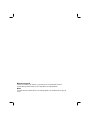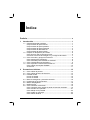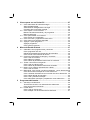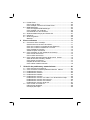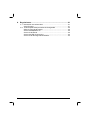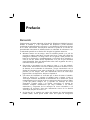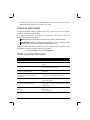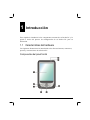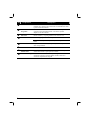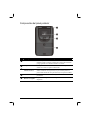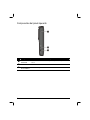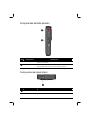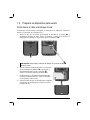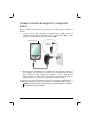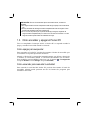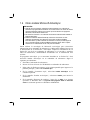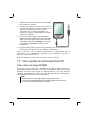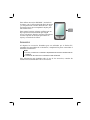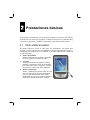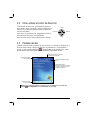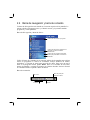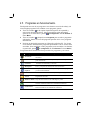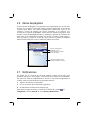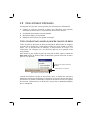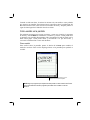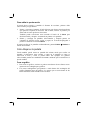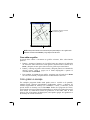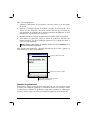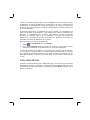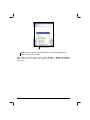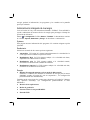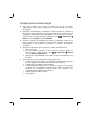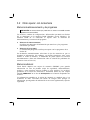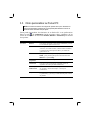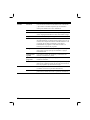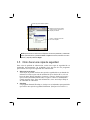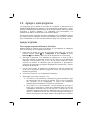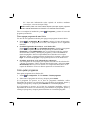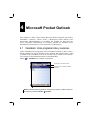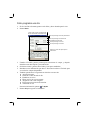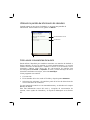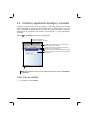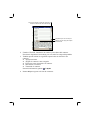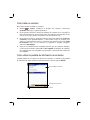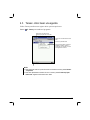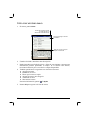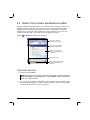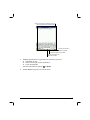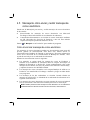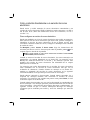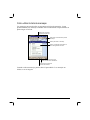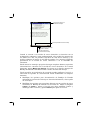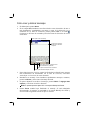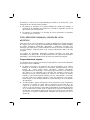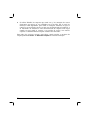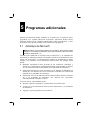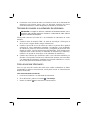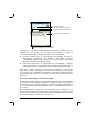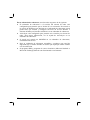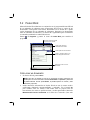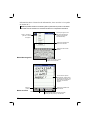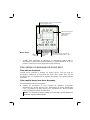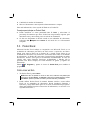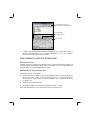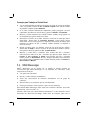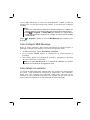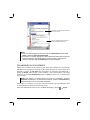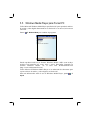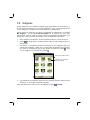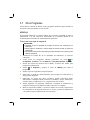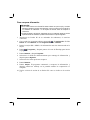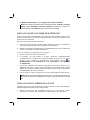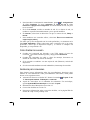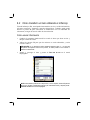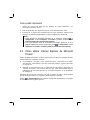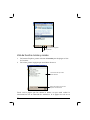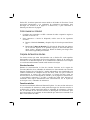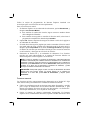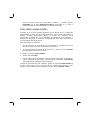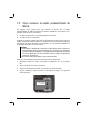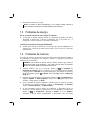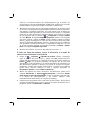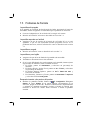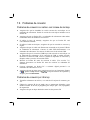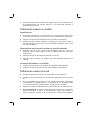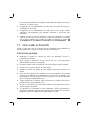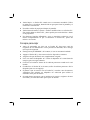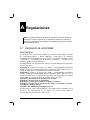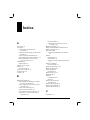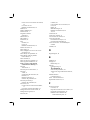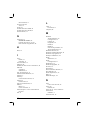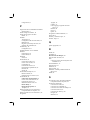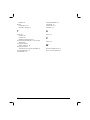T605
Manual del usuario

Marca comercial
Todas los nombres de marcas y productos son considerados marcas
comerciales pertenecientes a las compañías correspondientes.
Nota
La información contenida en este manual puede ser modificada sin previo
aviso.

i
Índice
Prefacio....................................................................................... v
1 Introducción................................................................................... 1
1.1 Características del hardware ..............................................................1
Componentes del panel frontal ...........................................................1
Componentes del panel posterior .......................................................3
Componentes del panel izquierdo ......................................................4
Componentes del lado derecho ..........................................................5
Componentes del panel inferior ..........................................................5
1.2 Preparar su dispositivo para usarlo ....................................................6
Cómo llevar a cabo el arranque inicial................................................6
Conexión a la fuente de energía AC y recarga de la batería .............7
1.3 Cómo encender y apagar el Pocket PC .............................................8
Cómo apagar para suspender ............................................................8
Cómo encender para reanudar la actividad........................................8
1.4 Cómo instalar Microsoft ActiveSync ...................................................9
1.5 Cómo expandir la memoria del Pocket PC.......................................10
Cómo utilizar una tarjeta SD/MMC ...................................................10
Accesorios.........................................................................................11
2 Prestaciones básicas.................................................................. 13
2.1 Cómo utilizar el puntero ....................................................................13
2.2 Cómo utilizar el botón de dirección...................................................14
2.3 Pantalla del día .................................................................................14
Iconos de estado...............................................................................15
Iconos de estado...............................................................................15
2.4 Barra de navegación y barra de comando........................................16
2.5 Programas en funcionamiento ..........................................................17
2.6 Menús desplegables .........................................................................18
2.7 Notificaciones....................................................................................18
2.8 Cómo introducir Información.............................................................19
Cómo introducir texto usando el panel de inserción de datos..........19
Cómo escribir en la pantalla .............................................................21
Cómo dibujar en la pantalla ..............................................................22
Cómo grabar un mensaje .................................................................23
Cómo utilizar Mi texto .......................................................................25

ii
3 Cómo operar con su Pocket PC ..................................................27
3.1 Cómo administrar la fuente de energía............................................ 27
Alerta de batería baja....................................................................... 27
Administración inteligente de la energía .......................................... 28
Consejos para economizar energía ................................................. 29
3.2 Cómo operar con la memoria.......................................................... 30
Memoria de almacenamiento y de programas................................. 30
Memoria adicional ............................................................................ 30
3.3 Cómo personalizar su Pocket PC .................................................... 31
Cómo activar una contraseña .......................................................... 33
3.4 Cómo encontrar y organizar la información ..................................... 33
3.5 Cómo hacer una copia de seguridad ............................................... 34
3.6 Agregar o quitar programas ............................................................. 35
Agregar programas .......................................................................... 35
Cómo quitar programas ................................................................... 36
4 Microsoft Pocket Outlook ...........................................................37
4.1 Calendario: cómo programar citas y reuniones.................................... 37
Cómo programar una cita ................................................................ 38
Utilizando la pantalla de información del calendario........................ 39
Cómo enviar convocatorias de reunión ........................................... 39
4.2 Contactos: seguimiento de amigos y conocidos.............................. 40
Cómo crear un contacto................................................................... 40
Cómo hallar un contacto .................................................................. 42
Cómo utilizar la pantalla de información de contactos..................... 42
4.3 Tareas: cómo llevar una agenda...................................................... 43
Cómo crear una tarea nueva ........................................................... 44
Cómo utilizar la pantalla de información de tareas.......................... 45
4.4 Notas: Cómo capturar pensamientos e ideas.................................. 46
Cómo crear una nota ....................................................................... 46
4.5 Mensajería: cómo enviar y recibir mensajes de correo electrónico48
Cómo sincronizar mensajes de correo electrónico.......................... 48
Cómo contactar directamente a un servidor de correo electrónico . 49
Cómo utilizar la lista de mensajes.................................................... 50
Cómo crear y eliminar mensajes...................................................... 52
Cómo administrar mensajes y carpetas de correo electrónico........ 53
5 Programas adicionales................................................................55
5.1 ActiveSync de Microsoft................................................................... 55
Técnicas de conexión a su ordenador de sobremesa ..................... 56
Cómo sincronizar información.......................................................... 56
5.2 Pocket Word..................................................................................... 59
Cómo crear un documento............................................................... 59
Cómo trabajar con documentos de Pocket Word ............................ 61

iii
5.3 Pocket Excel .....................................................................................62
Cómo crear un libro ..........................................................................62
Cómo trabajar con libros de Pocket Excel........................................63
5.4 MSN Messenger ...............................................................................64
Cómo Configurar MSN Messenger...................................................65
Cómo trabajar con contactos ............................................................65
Conversando con los contactos........................................................66
5.5 Windows Media Player para Pocket PC ...........................................67
5.6 Imágenes ..........................................................................................68
5.7 Otros Programas...............................................................................69
eBackup ............................................................................................69
6 Cómo conectarse ....................................................................... 71
6.1 Conectar a ISP o al trabajo...............................................................71
Creación de una conexión de módem ..............................................71
Crear una conexión con tarjeta de red (Ethernet) ............................72
Crear una conexión inalámbrica a una red.......................................72
Cómo finalizar la conexión................................................................73
Asistencia para conexiones ..............................................................73
6.2 Cómo transferir un ítem utilizando el infrarrojo.................................74
Cómo enviar información ..................................................................74
Cómo recibir información ..................................................................75
6.3 Cómo utilizar Internet Explorer de Microsoft Pocket.......................75
Vista de favoritos móviles y canales.................................................76
Cómo buscar en Internet ..................................................................77
Carpeta de favoritos móviles ............................................................77
Cómo utilizar canales AvantGo.........................................................79
7 Solución de problemas y mantenimiento ................................ 81
7.1 Cómo reiniciar su Pocket PC ............................................................81
7.2 Cómo restaurar al estado predeterminado de fábrica ....................82
7.3 Problemas de energía.......................................................................83
7.4 Problemas de memoria.....................................................................83
7.5 Problemas de Pantalla......................................................................85
7.6 Problemas de conexión ....................................................................86
Problemas de conexión con cable o con la base de montaje ..........86
Problemas de conexión por infrarrojo...............................................86
Problemas de conexión con módem ................................................87
Problemas de conexión de la red .....................................................87
7.7 Cómo cuidar su Pocket PC...............................................................88
Indicaciones generales .....................................................................88
Consejos para viajar .........................................................................89

iv
A Regulaciones................................................................................91
A.1 Declaración de conformidad ............................................................ 91
Aviso Europeo .................................................................................. 91
A.2 Tome las pertinentes precauciones de seguridad .............................. 92
Sobre la carga de la batería............................................................. 92
Acerca del adaptador AC ................................................................. 92
Acerca de la batería ......................................................................... 92
Acerca del LED de infrarrojos .......................................................... 93
Acerca de la descarga electroestática ............................................. 93

v
Prefacio
Bienvenido
Felicitaciones por haber adquirido el Pocket PC Windows® Mobile Powered.
Debido al tamaño y a las capacidades del dispositivo, podrá mantener
actualizada la información de su negocio y su información personal al alcance
de la mano. Microsoft
®
ActiveSync
®
aumenta el poder de su Pocket PC
permitiéndole sincronizar la información de su ordenador de sobremesa o de
su ordenador portátil con su Pocket PC. Imagine la siguiente situación:
Mientras camina con un amigo, suena su teléfono portátil y su jefe les
pregunta si ambos están libres esa tarde para llevar a cabo una reunión de
emergencia. Mientras su amigo busca en su agenda, usted presiona un
botón en su Pocket PC e instantáneamente ve una lista de las reuniones y
citas de ese día. Podrá decirle rápidamente a su jefe en qué momento
estará disponible. Para más información sobre cómo organizar las citas y
reuniones diríjase al Capítulo 4.
Esta noche se encontrará con sus amigos a cenar y a ver una película.
Podrá recibir información acerca de la última película en cartelera a través
de Internet en su ordenador de sobremesa y luego sincronizarlo con su
Pocket PC. Durante la cena, toma su Pocket PC y revisa las opciones de la
película con sus amigos. Para más información acerca de como bajar
páginas Web a su dispositivo, diríjase al Capítulo 6.
Una alerta del Calendario le recordará que es hora de tomar el autobús.
Toma su Pocket PC y alcanza el autobús justo a tiempo. Como el
ActiveSync mantiene actualizada la información de su Pocket PC, usted
tranquilamente revisa la lista de tareas, toma notas sobre los nuevos libros
y CDs que planea comprar, lee y responde sus mensajes de correo
electrónico. Cuando vuelve a la oficina, ActiveSync se encarga de
transferir cualquier modificación que haya realizado a las tareas,
anotaciones y respuestas de los mensajes de correo electrónico a su
ordenador de escritorio. Para más información acerca de la función
ActiveSync, diríjase al sección 5.1.
Su Pocket PC es también un equipo del Sistema de Posicionamiento
Global (GPS). Usted puede usarlo como una ayuda de navegación

vi
mientras está en el camino. Para información sobre el uso de GPS, véase el
manual proporcionado con el software de GPS.
Acerca de este manual
El presente manual contiene información clara y precisa acerca de su Pocket
PC que lo asistirá en su utilización.
A lo largo del manual, se utilizan las siguientes convenciones a fin de
distinguir los elementos de texto.
NOTA: provee datos adicionales o información que requiere su especial atención.
PRECAUCIÓN: identifica información de importancia que, si no es tomada en cuenta,
puede resultar en la pérdida de información o daño del dispositivo.
Todos los rótulos del menú, comandos, iconos o botones que se pueden ver en
la pantalla se indican con letra negrita. Por ejemplo:
En el Menú
Inicio, seleccione Configuración.
Dónde encontrar información
Para más información acerca de Diríjase a esta fuente
Primera vez de uso Guía Rápida de Inicio
Operación de GPS
El manual proporcionado con el software de
GPS
Programas instalados en su Pocket PC
Este mismo Manual del Usuario o la Asistencia
en línea desde su Pocket PC
Programas adicionales que pueden
instalarse en su Pocket PC
CD adicional u otro CD(s) provisto junto con su
Pocket PC
Cómo conectarse y sincronizar
información con un ordenador de
sobremesa
Sección 5.1 de este manual o la Ayuda del
ActiveSync en su ordenador de sobremesa
Corrección de fallos
Capítulo 7 de este manual o asistencia en línea
desde su Pocket PC
Actualizaciones de último momento e
información técnica detallada
Archivos “léame” que se encuentra en la carpeta
“Microsoft ActiveSync” de su ordenador o en el
CD adicional.
Lo último acerca del Pocket PC con
Windows
Página web de los dispositivos portátiles de
Microsoft :
www.pocketpc.com

1
1 Introducción
Este capítulo lo introducirá a los componentes externos de su Pocket PC y lo
guiará a través del proceso de configuración de su Pocket PC para su
utilización.
1.1 Características del hardware
Las siguientes ilustraciones lo introducirán a los diversos botones, conectores,
puertos y características de su Pocket PC.
Componentes del panel frontal

2
Ref Componente Descripción
Pantalla tactil
Muestra la información saliente de su Pocket PC. Toque la
pantalla con el puntero para seleccionar los comandos del menú
o para insertar información.
Botones de
Programas
Cada uno de los cuatro botones ofrece una manera rápida de
ejecutar un programa determinado. Los botones pueden
adaptarse a las necesidades.
Micrófono
Recibe sonidos y voz para grabarlas en las notas de voz .
Enciende y apaga el Pocket PC al pulsarlo suavemente.
Botón de encendido
Apaga la luz de la pantalla al presionar y mantener presionado el
botón.
Botón de dirección
Desplaza hacia arriba, abajo, izquierda y derecha al presionar el
área correspondiente.
Altavoz
Hace sonar música o alertas sonoras.
Indicador de
notificaciones
Una luz roja le informa que tiene una cita programada, que la
alarma está sonando o que apareció un alerta.
Indicador de carga
Brilla una luz amarilla indicando que la carga de la batería se
encuentra en progreso. Deja de brillar cuando la batería se
encuentra completamente cargada.

3
Componentes del panel posterior
Ref Componente Descripción
Puntero
Se utiliza para seleccionar e insertar información a través de la
pantalla sensible. Extraiga el puntero de la ranura para utilizarlo
y luego guárdelo en la misma cuando no lo utiliza.
Receptor de GPS
El receptor recibe señales desde los satélites de GPS por lo alto
cuando se levanta a la posición horizontal.
Conector de la
Antena de Carro
Dentro de la cubierta de goma hay un conector para conectar una
antena de GPS de carro (opcional), así que la antena puede ser
posicionada encima del carro para una mejor recepción de señales.
Cambio de batería
Borra la memoria de su Pocket PC y restaura el estado
predefinido.
Batería recargable
Proporciona energía cuando la energía externa no está
disponible.

4
Componentes del panel izquierdo
Ref Componente Descripción
Botón de
Grabación
Graba las anotaciones de voz al presionar y mantener presionado el
botón.
Botón de Reset
Reinicia el Pocket PC.
Conector para
los auriculares
Conexión a un par de auriculares estéreo.

5
Componentes del lado derecho
Ref Componente Descripción
Puerto IR
Envía los archivos mediante un haz de luz hacia otros
dispositivos portátiles.
Ranura SD/MMC
Recibe un SD opcional (Digital Seguro) o una tarjeta MMC
(Tarjeta Multimedia) para un almacenamiento externo.
Componentes del panel inferior
Ref Componente Descripción
Conector Mini-USB
Conecta al adaptador de AC o el cable de ActiveSync.

6
1.2 Preparar su dispositivo para usarlo
Cómo llevar a cabo el arranque inicial
El arranque inicial incluye configurar el interruptor de ON/OFF, instalar la
batería y el asistente de configuración.
1. Retire la tapa de la batería presionando la pestaña de sujeción () y
deslizando después la tapa. Tome el puntero y úselo para deslizar el
interruptor de ON/OFF a la posición de ON (izquierda) ().
PRECAUCIÓN: Siempre deje el interruptor de ON/OFF en la posición de ON para
operación normal.
2. Instale la batería insertando primero el extremo
de la terminal de la batería () a un ángulo y
presionando después el otro extremo ().
Vuelva a colocar la tapa de la batería ().
3. Su dispositivo se encenderá automáticamente.
Conecte el adaptador de AC como se describe
en la siguiente sub-sección.
4. Siga las instrucciones en pantalla para completer
el asistente de configuración. Entonces verá la
pantalla de Hoy.

7
Conexión a la fuente de energía AC y recarga de la
batería
Antes de utilizar su Pocket PC por primera vez, deberá cargar y calibrar la
batería.
1. Conecte la clavija del convertidor al adaptador de AC (). Conecte el
extremo del mini-USB del adaptador de AC a su dispositivo () y el otro
extremo a una entrada de corriente de la pared ().
5. Brillará una luz intermitente en el indicador de carga cuando el equipo se
está cargando. No desconecte su Pocket PC de la alimentación AC hasta
que la batería se haya cargado por completo, es decir, hasta que el
indicador ámbar se vuelva verde. Este proceso tomará un par de horas. Al
cargar la batería por primera vez, cárguela por lo menos 8 horas.
Siempre que sea posible, mantenga el Pocket PC conectado al adaptador AC y
a la fuente de energía. Al hacer esto la batería se mantendrá siempre cargada.
NOTA: Su Pocket PC también se puede cargar cuando está conectado a un ordenador
de sobremesa vía el cable ActiveSync.
Indicador de carga
Clavija del
convertidor

8
PRECAUCIÓN: Para un funcionamiento óptimo de la batería de litio, considere lo
siguiente:
No cargue la batería cuando la temperatura esté alta (por ejemplo a la luz directa del
sol).
No hay necesidad de descargar la batería completamente antes de cargarla. Usted
puede cargar la batería antes que se descargue.
Si no va a usar el producto por un periodo de tiempo prolongado, asegúrese de
cargar la batería completamente por lo menos una vez cada dos semanas. La sobre
carga de la batería puede afectar el rendimiento de carga.
1.3 Cómo encender y apagar el Pocket PC
Una vez completado el arranque inicial, su Pocket PC se suspende cuando lo
apaga y reanuda la actividad cuando lo enciende.
Cómo apagar para suspender
Para suspender su Pocket PC presione brevemente el botón de encendido que
se encuentra en el panel superior del Pocket PC.
Además, el Pocket PC se suspenderá automáticamente, por defecto, después de
3 minutos de inactividad cuando se encuentra funcionando con la batería.
(Para modificar esta modalidad, seleccione con el puntero
Configuración
opción
Sistema icono Energía opción Avanzado.)
Cómo encender para reanudar la actividad
Para reanudar la actividad del Pocket PC presione brevemente el botón de
encendido. Además puede presionar uno de los botones de programa para
reanudar la actividad.

9
1.4 Cómo instalar Microsoft ActiveSync
PRECAUCIÓN:
Antes de iniciar la instalación, asegúrese de tener instalado en su ordenador de
sobremesa el programa Microsoft Outlook. Si no tiene Outlook o la versión de Outlook
que tiene instalada es anterior que la versión que se encuentra en los programas
adicionales, instale Outlook desde el CD.
No conecte su Pocket PC a su ordenador de sobremesa antes de haber instalado el
programa ActiveSync .
Durante la instalación de New Partnership, seleccione “Sincronizar con este
ordenador de sobremesa.” No seleccione “Sincronizar con Microsoft Mobile
Information Server y/o este ordenador de sobremesa” a menos que esté seguro de
que su compañía trabaja con Microsoft Mobile Information Server 2002 o superior.
Contacte con su administrador de red o ISP para más detalles.
Puede utilizar la tecnología de Microsoft ActiveSync para sincronizar
información de su ordenador de sobremesa y/o Microsoft Exchange Server con
la información de su Pocket PC. ActiveSync compara la información de su
Pocket PC con la de su ordenador de sobremesa y/o el servidor y actualiza
todas las ubicaciones, manteniéndole actualizado con la información más
reciente.
El programa ActiveSync ya se encuentra instalado en su Pocket PC. Será
necesario instalar ActiveSync en su ordenador de sobremesa. Sigua el
siguiente procedimiento:
1. Encienda el ordenador de sobremesa.
2. Inserte el CD en el lector de CD-ROM de su ordenador de sobremesa.
3. Pulse sobre la flecha que aparece en la primera pantalla para ingresar a la
pantalla principal y seleccione
Comenzar aquí.
4. En la pantalla “Comenzar aquí”, seleccione
Instalar ActiveSync en la
columna izquierda.
5. En la pantalla “Instalar ActiveSync”, seleccione
Instalar para iniciar la
instalación.
6. En la pantalla “Descarga de archivos”, haga clic en
Abrir si su sistema
operativo es Windows XP o en
Ejecutar este programa desde su ubicación
actual
si su sistema operativo es Windows 2000/Me/98.

10
7. Siga las instrucciones que aparecen en pantalla
para instalar ActiveSync.
8. Cuando se lo requiera, conecte su Pocket PC al
ordenador de sobremesa. Podrá conectarlo con o
sin la base de montaje. Conecte el cable
ActiveSync por el extremo apropiado a su
Pocket PC. Conecte el cable USB a la entrada
USB de su ordenador.
9. El “Asistente para agregar nuevo hardware”
debería instalar automáticamente el controlador
USB. (Si necesita especificar la ubicación del
controlador, haga clic en
Examinar y seleccione
la unidad de CD-ROM que contiene el CD
Companion).
10. Siga las instrucciones que aparecen en pantalla para crear asociaciones y
sincronizar su Pocket PC con su ordenador de sobremesa
.
Una vez llevada a cabo la primera sincronización, la información que ha
almacenado en su ordenador de sobremesa como Calendario, Contactos y
Tareas se copia en su Pocket PC.
Para más información acerca del ActiveSync, véase sección 5.1.
1.5 Cómo expandir la memoria del Pocket PC
Cómo utilizar una tarjeta SD/MMC
Su Pocket PC tiene una ranura SD/MMC en la cual se puede insertar una
tarjeta Digital opcional Segura o una Tarjeta MultiMedia tarjeta de memoria
(también conocida como tarjeta de almacenamiento). Con una memoria
extraíble, podrá almacenar o hacer una copia de resguardo de su información e
intercambiar información con otros dispositivos.
NOTA:
Asegúrese de que no haya objetos extraños obstruyendo la ranura.
Conserve una tarjeta SD o MMC en una lugar bien protegido para evitar que se
ensucie y que se humedezca mientras no la utiliza.

11
Para utilizar una tarjeta SD/MMC , insértela en
la ranura, con el conector dirigido hacia la ranura
y la etiqueta hacia el frente del Pocket PC. Siga
las instrucciones que acompañan la tarjeta para
más información.
Para extraer la tarjeta, primero verifique que no
haya aplicaciones funcionando que tengan
acceso a la tarjeta, después, presione suavemente
el borde superior de la tarjeta para liberar la
tarjeta y extraerla de la ranura.
Accesorios
Al adquirir los accesorios diseñados para ser utilizados por el Pocket PC,
expandirá las capacidades de su Pocket PC, remplazará las partes extraviadas o
facilitará su utilización.
NOTA:
Por favor, consulte con su vendedor la disponibilidad de accesorios del fabricante del
Pocket PC.
La utilización de accesorios no autorizados invalida la Garantía.
Para información más detallada sobre el uso de los accesorios, consulte las
instrucciones suministradas con los accesorios.


13
2 Prestaciones básicas
Este capítulo le familiariza con las operaciones básicas necesarias para utilizar
su Pocket PC tal como usar el puntero, el botón de navegación, la Pantalla Hoy,
los menús y programas. También comprenderá como insertar información.
2.1 Cómo utilizar el puntero
El puntero funciona como el ratón para los ordenadores. Se utiliza para
navegar y seleccionar objetos en la pantalla. Extraiga el puntero de la ranura y
extiéndalo para facilitar su uso. Guárdelo en la ranura nuevamente cuando no
lo esté utilizando.
Puntee de pantalla
Puntee la pantalla con el puntero para abrir
un ítem y poder seleccionar opciones.
Arrastre
Sostenga el extremo del puntero sobre la
pantalla y arrástrelo a través de la pantalla
para seleccionar texto e imágenes. Arrastre
una lista para seleccionar ítems múltiples.
Puntee y mantenga
Puntee y mantenga el puntero sobre un ítem
para ver una lista de acciones disponibles
para ese ítem determinado. En el menú
desplegable que aparece, puntee la pantalla
sobre la acción que usted desee realizar.

14
2.2 Cómo utilizar el botón de dirección
Con el botón de dirección, usted puede desplazarse
hacia arriba, abajo, izquierda y derecha dentro de un
menú. Esto es útil especialmente para la operación
con una sola mano.
Para mover en una dirección, simplemente pulse el
botón hacia la dirección correspondiente.
Para activar la opción seleccionada, pulse el botón.
2.3 Pantalla del día
Cuando usted enciende su Pocket PC por primera vez cada día (o después de 4
horas de inactividad), usted podrá observar la pantalla hoy. Usted también
puede ver esa pantalla punteando
y después
Hoy. En la pantalla Hoy, usted
puede obtener una vista rápida de la información importante del día.
NOTA: usted puede personalizar la información que se despliega en la pantalla Hoy
tocando Configuración ficha Personal icono Hoy.
Arriba
Izquierda
Derecha
Puntee para cambiar fecha y
hora.
Vista rápida del día.
Puntee un ítem para acceder al
programa asociado, para ver o
cambiar información.
Puntee para cambiar el volumen o
silenciar todos los sonidos.
Puntee para cambia
r
a otro programa.
Puntee para crea
r
un nuevo ítem
A
bajo

15
Iconos de estado
Usted puede usar su Pocket PC en forma horizontal. Hay tres maneras de
cambiar la vista en pantalla:
Puntee Configuración Sistema Pantalla Horizontal o Vertical.
Pulse el botón de Girar ( ).
Levante la antena GPS y gírela 90 grados.
Iconos de estado
Cuando visualiza la pantalla Hoy, usted podrá ver los siguientes iconos de
estado en la barra de Comandos o barra de Navegación. En la mayoría de los
casos, usted puede puntear un icono de estado para visualizar el panel de
control asociado, o para obtener mayor información relacionada al ítem. Por
ejemplo, puntee el icono del estado de la batería para abrir el panel de control
de energía.
Icono Significado
Altavoz encendido
Altavoz apagado
Batería cargándose *
Batería baja *
Batería muy baja *
Batería totalmente cargada *
Conexión activa
La conexión no está activa.
Se ha recibido uno o más mensajes de correo electrónico
* Este icono aparece sólo en la casilla que aparece cuando usted toca la hora en la esquina
superior derecha de la pantalla.

16
2.4 Barra de navegación y barra de comando
La barra de Navegación está situada en el extremo superior de la pantalla. La
misma exhibe el programa activo y el horario actual, y le permite cambiar
programas y cerrar pantallas.
Barra de Navegación y Menú de Inicio:
Utilice la barra de Comandos en el extremo inferior de la pantalla para realizar
tareas en programas. La barra de Comandos incluye nombres de menús,
pulsadores, y el botón de panel para inserción de datos. Para crear un nuevo
ítem en el programa actual, puntee
Nuevo. Para ver el nombre de un botón,
puntee la pantalla y sostenga el puntero en el botón deseado. Para no efectuar
el comando arrastre el puntero fuera del botón.
Barra de comandos:
Botón nuevo.
Botón de panel para
inserción de datos.
Botones.
Nombres
de Menús
Puntee para seleccionar un programa.
Puntee para seleccionar rápidamente un
programa que Usted ha utilizado
recientemente.
Puntee para ver programas adicionales.
Puntee para personalizar su Ordenador
de Bolsillo.

17
2.5 Programas en funcionamiento
Usted puede moverse de un programa a otro durante su sesión de trabajo, sin
cerrar ningún programa. Para cambiar a otro programa, puede:
Tocar el recuadro
en la esquina izquierda superior de la pantalla y
seleccionar del menú de Inicio. (Para personalizar cuales programas
aparecen en el menú Inicio, puntee
Configuración ficha Personal
Icono Menú.)
Tocar el recuadro
y después tocar
Programas para acceder a programas
adicionales. Puntee el icono del programa para dar inicio a ese programa
determinado.
Presione un botón del programa en el frente de su Pocket PC. Los iconos
en los botones identifican los programas predefinidos con los cuales están
asociados. (Para modificar cuáles programas están asociados a los botones
en particular, puntee
Configuración ficha Personal icono Botón.)
La siguiente tabla contiene una lista parcial de los programas y sus iconos.
Icono Programa Descripción
ActiveSync
Sincronización de información entre su Pocket PC y ordenador de
sobremesa.
Calendario
Seguimiento de sus reuniones previstas y creación de peticiones
para cada reunión.
Contactos
Listado de sus amistades y conocidos.
Mensajería
Envío y recepción de mensajes de correo electrónico.
Pocket Internet
Explorer
Búsqueda en sitios Web y WAP y descarga de nuevos programas
y archivos desde Internet.
Notas
Creación de notas escritas a mano o pulsadas, gráficos y grabaciones.
Tareas
Seguimiento de tareas.
Windows Media
Reproducción de archivos de audio digital y vídeo.
Pocket Excel
Creación de nuevos archivos workbooks o vista y edición de archivos
de Excel workbooks creados en su ordenador de sobremesa.
Pocket Word
Creación de nuevos documentos, o vista y edición de documentos
de Word creados en su ordenador de sobremesa.

18
2.6 Menús desplegables
Con los menús desplegables, usted puede elegir rápidamente una acción para
un ítem. Por ejemplo, usted puede utilizar el menú desplegable en la lista de
contactos para borrar un contacto rápidamente, realizar una copia de un
contacto o enviar un mensaje por correo electrónico a un contacto. Las
acciones de los menús desplegables varían entre los distintos programas. Para
acceder a un menú desplegable puntee y mantenga el puntero en el nombre del
ítem sobre el cual usted desea realizar una acción. Cuando el menú aparece,
eleve el puntero y puntee la acción que desea realizar. O puntee en cualquier
lado fuera del menú para cerrar el menú sin realizar una acción.
2.7 Notificaciones
Su Pocket PC le recuerda de diversas maneras cuando usted tiene algo
pendiente para hacer. Por ejemplo, si usted tiene una reunión en el Calendario,
una tarea con fecha de cumplimiento en Tareas, o una alarma programada en
el Reloj, usted será notificado de las siguientes maneras:
Aparece un mensaje en la pantalla.
Se oye un sonido, que usted puede especificar.
El indicador de notificaciones titila en rojo.
Para elegir los tipos de alertas y sonidos de su Pocket PC, puntee
Configuración ficha Personal icono Sonidos y Notificaciones.
Puntee y sostenga para
desplegar el menú.
Eleve el puntero y puntee la
acción que quiere.
Puntee fuera del menú para
cerrarlo sin realizar una acción.

19
2.8 Cómo introducir Información
Usted puede escoger entre varias opciones para insertar nueva información:
Usando el panel de inserción de datos para introducir texto pulsado,
utilizando el teclado suave u otros métodos de inserción de datos.
Escribiendo directamente sobre la pantalla.
Realizando dibujos en la pantalla.
Hablando al micrófono para grabar un mensaje.
Cómo introducir texto usando el panel de inserción de datos
Utilice el panel de inserción de datos para introducir información en cualquier
programa de su Pocket PC. Usted puede escribir por teclas usando el teclado
suave, con el Reconocedor de Bloques, el Reconocedor de Letras o el
Transcriptor. En cualquier caso, los caracteres aparecen en la pantalla como
texto pulsado.
Para mostrar o para ocultar el panel de inserción de datos, puntee el botón de
dicho panel. Puntee la flecha al lado del botón del panel de inserción de datos,
para ver sus opciones.
Cuando usted utiliza el panel de inserción de datos, su Pocket PC anticipa la
palabra que usted está escribiendo y la despliega en la parte superior del panel.
Si usted toca la palabra visualizada, la misma se inserta en su texto en el punto
de inserción. Cuanto más use su Pocket PC, mayor será la cantidad de palabras
que se anticiparán.
Seleccione un método de inserción
de datos.
Botón del panel de inserción de datos
Puntee para ver sus opciones.

20
NOTA: para cambiar las opciones de sugerencia de palabras, como por ejemplo el
número de palabras sugeridas por vez, puntee el recuadro
Configuración
ficha Personal Icono Entrada ficha Completar palabra.
Reconocedor de bloques
Con el reconocedor de bloques, usted puede utilizar el puntero para insertar
caracteres utilizando movimientos similares a los del método Palm™
Graffiti®.
Para escribir con el reconocedor de bloques:
1. Puntee la flecha al lado del botón correspondiente al panel de inserción de
datos y después puntee el
Trazos aprendidos.
2. Escriba una letra en el rectángulo.
Cuando usted escriba una letra, la misma será convertida a texto pulsado que
aparece en pantalla. Para instrucciones específicas sobre la utilización del
Reconocedor de Bloques, abra el ítem reconocedor de bloques y después
puntee el signo de interrogación al lado del área de escritura.
Reconocedor de Letras
Con el Reconocedor de Letras, usted puede escribir letras utilizando el puntero
del mismo modo que usaría un puntero sobre papel.
Para escribir con el reconocedor de letras:
1. Puntee la flecha al lado del botón correspondiente al panel inserción de
datos y después puntee el
Trazos naturales.
2. Escriba una letra en el rectángulo.
Puntee aquí si la palabra es
la correcta.

21
Cuando escriba una letra, la misma la misma será convertida a texto pulsado
que aparece en pantalla. Para instrucciones específicas sobre la utilización del
Reconocedor de Letras, abra el ítem reconocedor de letras y después puntee el
signo de interrogación al lado del área de escritura.
Cómo escribir en la pantalla
En cualquier programa que acepte escritura—como por ejemplo el programa
de Notas y la ficha Notas en Calendario, Contactos y Tareas—usted puede usar
su puntero para escribir directamente sobre la pantalla. Escriba al igual que lo
haría sobre papel. Usted puede editar y dar formato a lo que ha escrito, y
convertir la información a texto más adelante.
Cómo escribir
Para escribir sobre la pantalla, puntee el botón de la Pluma para cambiar al
modo de escritura. Esta acción despliega líneas en la pantalla para ayudarle a
escribir.
NOTA: algunos programas que aceptan escritura pueden no tener el botón de la Pluma.
Vea la documentación de dicho programa para saber cómo cambiar a modo de
escritura.
Puntee el botón de la Pluma y use su
puntero como si fuese una pluma.

22
Cómo editar lo que ha escrito
Si usted desea corregir o cambiar el formato de escritura, primero debe
seleccionarla y luego editarla.
1. Puntee y sostenga el puntero al lado del texto que desea seleccionar hasta
que aparezca el punto de inserción. Sin levantar, arrastre el puntero por
sobre todo el texto que desea seleccionar.
También puede seleccionar texto tocando el botón de la
Pluma para
deseleccionarlo y después arrastrando su puntero a la pantalla.
2. Puntee y sostenga las palabras seleccionadas y después puntee un
comando de edición (cortar, copiar o pegar) en el menú desplegable o
puntee el comando en el menú
Edición.
Si usted escribe en la pantalla accidentalmente, puntee
Edición Deshacer e
intente nuevamente.
Cómo dibujar en la pantalla
Usted también puede trazar en pantalla del mismo modo que escribe en
pantalla. La diferencia entre escribir y trazar en la pantalla es cómo se
selecciona el ítem y como se puede editar. Por ejemplo, los gráficos
seleccionados pueden ser cambiados de tamaño, mientras que la escritura no se
puede cambiar.
Crear un gráfico
1. Para crear un gráfico, encierre su primer trazo dentro de tres líneas rectas.
Aparecerá un rectángulo para gráficos.
2. Los trazos subsiguientes que punteen o estén dentro del rectángulo del
gráfico formarán parte del gráfico. Los trazos que no estén dentro de las
líneas indicadas serán tratados como escritura.

23
NOTA: usted podrá cambiar el nivel del zoom para poder trabajar o ver su gráfico más
fácilmente. Puntee el ítem Herram. y luego elija el nivel del zoom.
Cómo editar su gráfico
Si usted desea editar o formatear un gráfico existente, debe seleccionarlo
primero.
1. Puntee y sostenga el puntero en el gráfico hasta que aparezca el indicador
de selección. Para seleccionar varios gráficos, deseleccione el botón de la
Pluma y después arrastre para seleccionar los gráficos que usted desee.
2. Puntee y sostenga el gráfico seleccionado y después puntee un comando de
edición (cortar, copiar o pegar) en el menú desplegable o puntee el
comando del menú
Edición.
3. Para cambiar el tamaño de un gráfico, asegúrese que el botón de la
Pluma
no esté seleccionado y después arrastre el indicador de selección.
Cómo grabar un mensaje
En cualquier programa donde usted puede trazar o escribir en la pantalla,
también puede capturar pensamientos rápidamente, alertas y números de
teléfono registrando un mensaje. En Calendario, Tareas y Contactos, usted
puede incluir un mensaje en la ficha
Notas. Dentro del programa de Notas,
usted puede crear una grabación independiente o incluir una grabación en una
nota escrita. Si usted desea incluir la grabación en una nota, abra la nota
primero. En el Programa de Mensajería, usted puede agregar una grabación a
un mensaje de correo electrónico.
El rectángulo del gráfico demarca
los bordes del gráfico.
Botón de la Pluma

24
Para crear una grabación:
1. Sostenga el micrófono de su Pocket PC cerca de su boca o de otra fuente
de sonido.
2. Presione y sostenga el botón de grabado a un lado de su Pocket PC. Si el
altavoz no está silenciado, una señal acústica indicará que su Pocket PC
está grabando. El indicador de la notificación brilla intensamente en rojo
mientras que la grabación está en proceso.
3. Mientras mantiene el botón de grabación presionado, hable al micrófono.
4. Para detener la grabación, libere el botón de grabación. Sonarán dos
señales acústicas. La nueva grabación aparecerá en el listado de notas, o
como un icono embutido.
NOTA: También puede realizar una grabación tocando el botón de Grabación en la
barra de herramientas de Grabación.
Para escuchar una grabación, puntéela directamente en la lista o puntee su
icono dentro de la nota correspondiente.
Formatos de grabaciones
Su Pocket PC utiliza varios formatos para notas de voz. Los formatos varían
en cuanto a la calidad de grabación y al tamaño del archivo de sonido. Cuando
se selecciona un formato de grabación, usted debe considerar la calidad que
necesita y cuanto espacio de memoria ocupará la grabación en su Pocket PC.
Indica una grabación incluida.
Puntee para comenzar a grabar.
Puntee para mostrar u ocultar la barra de
herramientas de Grabación.

25
Todos los formatos de grabación no son compatibles con otro software u otros
ordenadores. Si usted compartirá las grabaciones con otros o transferirá una
grabación a su ordenador de sobremesa, asegúrese de elegir un formato de
grabación que esté avalado por el software utilizado para escuchar grabaciones
en el otro ordenador.
El formato PCM ofrece la grabación de mejor calidad y es compatible con
todos los modelos de Pocket PCs, otros dispositivos móviles accionados por
Windows y Ordenadores de escritorio que utilicen sistemas operativos
Windows. El formato GSM 6.10 es compatible con todos los modelos de
Pocket PCs y dispositivos móviles accionados por Windows, pero puede no
funcionar en ciertos Ordenadores de escritorio.
Para seleccionar un formato de grabación:
1.
Puntee
Configuración Icono Entrada.
2. En la ficha
Opciones dentro del panel de control de inserción de datos,
seleccione un formato de grabación de voz de la lista desplegada.
La lista de formatos de grabaciones en su Pocket PC indica el tipo de muestra,
si el formato es estéreo o mono y cuanta memoria de almacenaje se requiere
por segundo de grabación. Puede ser que usted necesite experimentar con las
diferentes muestras y formatos para determinar cual formato le conviene por
su voz.
Cómo utilizar Mi texto
Cuando se utiliza la Mensajería o MSN Messenger, use Mi Texto para insertar
rápidamente mensajes prefijados o utilizados frecuentemente dentro del área
de inserción de texto. Para insertar un mensaje, puntee
Mi texto y luego elija y
puntee un mensaje.

26
NOTA: después de insertar un mensaje de Mi texto, usted puede agregarle texto al
mismo antes de enviar el mensaje.
Para editar un mensaje de Mi Texto, puntee Herrams Modificar mensajes de
texto
. Seleccione el mensaje que usted desea editar y realice los cambios
necesarios.
Puntee para seleccionar un
mensaje predefinido.

27
3 Cómo operar con su Pocket PC
Este capítulo le indica cómo operar de la mejor manera con la fuente de
energía, la memoria, la pantalla, la información y los programas de su Pocket
PC.
3.1 Cómo administrar la fuente de energía
Es preciso suministrar una fuente de energía continua a su Pocket PC para
guardar cualquier tipo de información o datos, programas o cambios a la
pantalla que haya añadido a su Pocket PC.
La batería completamente cargada proveerá de energía durante 8 horas de uso.
El tiempo que dure la batería depende de la forma en que utilice su Ordenador.
Algunas funciones, tales como el uso del multimedia o de una tarjeta
SD/MMC pueden consumir considerablemente la carga de la batería
Alerta de batería baja
PRECAUCIÓN:
A pesar de que su Ordenador puede guardar información durante 72 horas después
de que la batería se ha descargado completamente, debe cargar continuamente la
batería de su Ordenador. Esto previene la pérdida de información o daños a la
batería a causa de estar descargada durante períodos prolongados.
Cuando recarga la batería en respuesta a una advertencia de batería baja, debe
recargarla por lo menos durante 30 minutos. Si desconecta el adaptador AC
demasiado pronto, su Ordenador no tendrá energía suficiente para operar .
Puede verificar la carga de la batería seleccionando las teclas
Configuración Sistema icono Energía opción Avanzado. La carga restante
se muestra en forma de barra en el panel de control del encendido.
Cuando la carga de la batería se encuentre baja, su Ordenador le enviará un
mensaje de advertencia. Debe guardar la información y recargar la batería
inmediatamente después de la advertencia, de lo contrario su Ordenador se
apagará automáticamente. Debe conectar su Ordenador a la fuente de energía
externa AC para cargar antes de que lo vuelva a usar. Si la batería se queda sin

28
energía, perderá la información, los programas y los cambios en la pantalla
que haya realizado.
Administración inteligente de la energía
Con su Pocket PC hay una herramienta llamada “Utilidad”. Esta utilidad le
ayuda a administrar de manera efectiva la energía para prolongar el tiempo de
operación de la batería.
Puntee
Configuración ficha Sistema Utilidad. La herramienta consiste
de 3 fichas:
Systema, Rendimiento y Energía. Se describen a continuación.
Systema
Esta página muestra información del programa. No contiene ninguna opción
ajustable.
Rendimiento
Seleccione un modo de las cuatro opciones siguientes.
Automático El Pocket PC ajustará automáticamente la velocidad de la
UCP según la necesidad de la operación actual.
Rendimiento Bajo La UCP siempre trabaja a la velocidad más lenta,
ampliando así la duración de la batería.
Rendimiento Alto La UCP siempre trabaja a la velocidad normal,
ofreciendo así una duración estándar de la batería.
Rendimiento Superior La UCP siempre trabaja a la velocidad más alta,
acortando así la duración de la batería.
Energía
Ranura SD apagada mientras esté en modo de hibernación
Establece si el Pocket PC detendrá el suministro de energía para la ranura
SD/MMC cuando el Pocket PC está en suspensión. ( La configuración
predeterminada está deshabilitada).
También puede seleccionar los eventos para despertar su Pocket PC. Marque
la(s) opciones deseada(s). (La configuración predeterminada es todo
habilitado).
Botones de las aplicaciones
Botón de grabación
Insertar/retirar la tarjeta SD/MMC
Entrada USB

29
Consejos para economizar energía
Siga estos consejos para mejorar el tiempo de uso de la batería,
especialmente cuando precise disponer de la misma durante un período
prolongado.
Suspenda frecuentemente el ordenador. Si usted no indica lo contrario, la
luz posterior de la pantalla se apagará automáticamente al igual que su
Ordenador, cuando haya estado encendido y sin uso durante un tiempo.
Puede acortar ese tiempo de espera usando las teclas
Configuración
Sistema
icono Energía opción Avanzado.
Presione el botón de encendido para apagar su ordenador cuando no lo
utilice, aunque sólo fuera durante un corto período. También puede apagar
manualmente la luz posterior al presionar y mantener el botón de
encendido.
Desactive las funciones que no necesite o cambie la configuración.
Baje el volumen.
No active sonidos, destellos de luz o vibración, excepto cuando sea
muy necesario. (Seleccione
las teclas
Configuración Personal
icono
Sonidos y notificaciones.)
Quite la tarjeta de SD/MMC de la ranura si estuviera instalada y si no
la utiliza.
Evite situaciones de alto consumo de energía tales como:
Cuando conecta su Pocket PC a su ordenador de sobremesa (Su Pocket
PC no se apagará automáticamente cuando esté conectado)
Cuando utilice un módem u otro periférico
Cuando verifique transferencias de infrarrojo (A pesar de que puede
programar que su Ordenador constantemente verifique el puerto IR la
existencia de documentos enviados desde otros aparatos, esta
operación gastará rápidamente la batería.)
Cuando ejecute sonidos o música
Cuando grabe.

30
3.2 Cómo operar con la memoria
Memoria de almacenamiento y de programas
PRECAUCIÓN: el tamaño máximo que puede tener un archivo es de 20MB si desea
guardarlo en la memoria RAM.
Los archivos, cambios de configuración e información que añada a su Pocket
PC se almacenan en la memoria RAM (Random Access Memory). La
memoria RAM de su ordenador se reparte entre la memoria de
almacenamiento y la memoria del programa.
Memoria de almacenamiento
Se utiliza para almacenar la información que usted crea y los programas
adicionales que instala.
Memoria de programas
La memoria del programa se utiliza para operar con los programas de su
Pocket PC.
Su Ordenador automáticamente selecciona el tipo de memoria en que se
guardará la información. Sin embargo, en algunas situaciones, tales como
cuando se acaba la memoria, el Ordenador no podrá ajustar la selección
automáticamente. (Para más información sobre la solución de problemas de
memoria véase sección 8.4.)
Memoria adicional
Usted Puede adquirir una tarjeta de memoria SD/MMC para guardar
información en caso de pérdida (copia de seguridad), almacenamiento,
archivos o para transferir archivos grandes a otros aparatos. Los archivos
guardados en la tarjeta de memoria se encuentran dentro de una carpeta
rotulada
SDMMC Disk en la lista de Mi dispositivo en la función Explorador de
archivos.
La información guardada en la tarjeta de memoria se guardará aun si su
ordenador no tiene conectada una fuente de energía. Para proteger la
información, puede guardar la información en otro sitio regularmente (copia de
seguridad).

31
3.3 Cómo personalizar su Pocket PC
NOTA: los cambios incorrectos de configuración pueden hacer que su Ordenador no
funcione correctamente. Asegúrese de que comprende perfectamente la función de
cierto ítem antes de realizar cualquier ajuste.
Usted puede personalizar las funciones de su Pocket PC a sus preferencias.
Pulse la tecla
Configuración. Puede presionar sobre cualquiera de los
iconos de cualquiera de las teclas Personal, Sistema o Conexiones para obtener
las opciones.
Ficha Ítems Descripción
Personal
Botones
Para asignar programas a los botones de hardware y activar
la velocidad de repetición del cursor.
Entrada
Para asignar ítems relacionados con el Reconocedor de
caracteres, el teclado sensible, el Reconocedor de Fuentes,
los métodos de Transcripción de datos y el formato de
grabación de voz.
Menús
Para personalizar las opciones que aparecen en el menú
Inicio y para permitir que aparezca un menú del botón
Nuevo en la pantalla Hoy.
Info. del
propietario
Para insertar información personal.
Contraseña
Para activar una contraseña de seguridad (Véase las
siguientes secciones para más información)
Sonidos y
notificaciones
Para seleccionar las condiciones y tipos de sonidos, sistema
de volumen y formas de mensajes. and ways of
notifications.
Hoy
Para seleccionar la información que quiere que aparezca en
la pantalla Hoy y para elegir el tema deseado para el fondo
de pantalla.

32
Ficha Ítems Descripción
Sistema
Acerca de
Para mostrar la información del hardware de su Pocket PC
y para indicar el nombre de aparato que su Ordenados
utiliza para identificarse a otros ordenadores
Certificado Para identificarse o identificar a otros ordenadores.
Luz de fondo
Para ajustar el nivel de intensidad de la pantalla y para
activar el apagado automático a fin de economizar energía.
Reloj Para insertar la hora y la fecha y para activar alarmas
Memoria
Para ajustar temporalmente la selección entre la memoria
de almacenamiento y la memoria del programa, para ver la
memoria de la tarjeta de memoria de almacenamiento o del
programa (de encontrarse instalada) y para detener
manualmente un programa si este fuese inestable o si
hubiese poca memoria del programa.
Energía
Para indicar la cantidad restante de carga de la batería y
para ajustar el tiempo para que el Ordenador se apague
automáticamente.
Configuración
regional
Para indicar la región de residencia y el formato de los
números, moneda, hora y fecha.
Quitar
programas
Para quitar programas que haya agregado a la memoria
RAM del Ordenador.
Pantalla
Para ajustar la pantalla sensible para que responda mejor y
para activar la función ClearType para mejores lecturas de
texto en programas que afines al ClearType.
Conexiones
Conexiones
Para configurar o cambiar la información de conexión.
(Consulte la sección 6.2 para más información.)
Transferir
Para enviar y recibir información y archivos entre los
puertos IR. (Consulte la sección 6.1 para más información.)

33
Cómo activar una contraseña
Una contraseña protege su Ordenador contra uso no autorizado. Siga las
instrucciones para activarla:
1. Puntee
Configuración ficha Personal icono Contraseña .
2. Marque la opción
Preguntar si el dispositivo queda inactivo durante y
seleccione un valor para fijar el intervalo para que el Pocket PC le pida la
contraseña tras el modo de espera.
3. Seleccione el tipo de contraseña que le gustaría utilizar. Puede establecer
una contraseña de cuatro dígitos o una contraseña larga que contenga una
combinación de al menos siete caracteres, dígitos o puntuación.
4. Introduzca los dígitos o caracteres para fijar su contraseña.
5. Para mantener una pista por si olvida su contraseña, puntee la ficha
Pista e
introduzca su pista.
6. Puntee
OK.
NOTA: Si olvida su contraseña, deberá despejar la memoria de su Ordenador. (Véase
sección 7.2.)
3.4 Cómo encontrar y organizar la información
La función Buscar le permite encontrar información en su Ordenador
rápidamente.
Para encontrar un archivo Puntee
Buscar. Ingrese el texto que desee
encontrar, seleccione el tipo de información y puntee Iniciar para iniciar la
búsqueda
NOTA: Para encontrar rápidamente información que ocupa gran espacio en su
Ordenador, seleccione Mayor que 64 KB bajo Tipo.
También puede utilizar el Explorador de archivos para encontrar archivos en
su Ordenador y para organizar estos archivos en carpetas. Puntee
Programas icono Explorador de archivos.

34
NOTA: puede mover los archivos en el Explorador de archivos punteando y sosteniendo
el ítem que desea mover, punteando Cortar o Copiar en el menú, buscando una nueva
posición y después punteando Pegar.
3.5 Cómo hacer una copia de seguridad
Para evitar la pérdida de información, realice una copia de seguridad de su
Ordenador frecuentemente. Su ordenador viene provisto de dos programas
para realizar una copia de seguridad de la información:
Microsoft ActiveSync
ActiveSync le permite realizar una copia de seguridad de su ordenador de
sobremesa. Puede copiar toda la información de su Pocket PC o solo sus
bases de datos PIM (Calendario, Contactos y Tareas). Puede activar para
que lo realice automáticamente cada vez que se conecte o manualmente
cuando usted lo desee. Para más información, véase ActiveSync Help en
su ordenador de sobremesa.
eBackup
Un programa llamado Ebackup se incluye en su Ordenador para permitirle
que realice una copia de seguridad fácilmente. (Diríjase al sección 5.8.)
Puntee aquí para cambiar carpetas
Seleccione el orden de la lista.
Puntee sobre el nombre de la
carpeta para abrirla.
Puntee y sostenga para crear
una nueva carpeta.

35
3.6 Agregar o quitar programas
Los programas que se añaden a su Pocket PC en fábrica se almacenan en la
memoria ROM (Read-Only Memory). No podrá quitar los programas y nunca
perderá accidentalmente la información de la memoria ROM. Todos los demás
programas y archivos añadidos a su Ordenador con posterioridad a la
instalación de fábrica se almacenan en la memoria RAM.
Usted puede instalar cualquier programa compatible con su Ordenador siempre
que tenga memoria suficiente. El sitio más utilizado para encontrar software
para su Ordenador es el sitio web de Pocket PCs (http://www.pocketpc.com).
Agregar programas
Cómo agregar programas utilizando el ActiveSync
Deberá instalar el software para su Pocket PC en su ordenador de sobremesa
antes de instalarlo en su Ordenador de bolsillo.
1. Seleccione su Pocket PC y tipo de procesador para saber qué versión de
software instalar. Puntee
Configuración ficha Sistema icono
Acerca de
ficha Versión y tome nota de la información en Procesador.
2. Descargue el programa a su ordenador de sobremesa o, si tiene un CD o
disco que contenga el programa, inserte el CD o disco en su ordenador de
sobremesa. Verá un archivo *.xip, *.exe, *.zip, un archivo Setup.exe o varias
versiones de archivos de diferentes tipos de dispositivos y procesadores.
Asegúrese de seleccionar el programa designado para el Pocket PC y Tipo de
procesador de Pocket PC.
3. Lea las instrucciones de instalación, documentos o archivos Léame que
reciba con el programa. Muchos programas vienen con instrucciones de
instalación especiales.
4. Conecte su Pocket PC y su ordenador de sobremesa.
5. Haga doble click sobre el archivo *.exe.
• Si el archivo es de instalación, comenzará la guía de instalación. Siga
las instrucciones que aparecen en pantalla. Una vez que el software
esté instalado en su computadora, el archivo de instalación
automáticamente transferirá el software a su Pocket PC.
• Si el archivo no es de instalación, verá un mensaje de error que le
indica que el programa es válido pero designado para otro tipo de
computadora. Necesitará mover este archivo a su Pocket PC. Si no
encuentra ninguna instrucción de instalación para el programa en el
Archivo o documento Léame, use ActiveSync Explore para copiar el
archivo de programa a la carpeta Archivo de programas en su Pocket

36
PC. Para más información sobre copiado de archivos mediante
ActiveSync, véase ActiveSync Help.
NOTA: también puede usar Pocket Internet Explorer para bajar algunos programas
desde el Internet directamente a su Pocket PC si su Ordenador está conectado.
Una vez completa la instalación, puntee
Programas y puntee el icono del
programa para abrirlo.
Cómo agregar programas al menú Inicio
Use uno de los siguientes métodos para agregar un programa al menú Inicio:
Puntee
Configuración icono Menús y puntee el icono del programa.
Si no aparece el programa en la lista, use cualquiera de los siguientes
métodos:
Si utiliza Explorador de archivos en el Pocket PC:
Puntee
Programa icono Explorador de archivos y localice el programa
(si no estuviera puntee la lista de la carpeta bajo el nombre de
Mis
documentos
y puntee Mi Dispositivo para ver una lista de todas las carpetas
del Pocket PC). Puntee y sostenga el programa y seleccione Cortar en el
menú desplegable. Abra la carpeta Menú Inicio ubicada en la carpeta
Windows, puntee y sostenga un área en blanco de la ventana y seleccione
Pegar en el menú desplegable. El programa aparecerá en el menú Inicio.
Si utiliza ActiveSync en el ordenador de sobremesa:
Use el Explorer en ActiveSync para explorar los archivos de su Pocket PC
y ubique el programa. Utilice el botón derecho del ratón y seleccione Crear
Acceso Directo. Mueva el acceso directo a la carpeta del menú Inicio en la
carpeta de Windows. El acceso directo aparecerá en el menú Inicio.
Cómo quitar programas
Para quitar programas de su Pocket PC:
1. Puntee
Configuración ficha Sistema Quitar programas.
2. Seleccione el programa de la lista y después puntee
Quitar.
Si el programa no aparece en la lista de programas instalados, utilice
Explorador de archivos en su Pocket PC para encontrar el programa, puntee y
sostenga el programa y después puntee
Eliminar en el menú desplegable.
Si el programa no aparece en la lista de programas instalados, utilice el
Explorador de archivos en su Pocket PC para encontrar el programa, puntee y
sostenga el programa y después puntee Eliminar en el menú desplegable.

37
4 Microsoft Pocket Outlook
Este capítulo le indica cómo utilizar Microsoft Pocket Outlook, que incluye
Calendario, Contactos, Tareas, Notas y Mensajería. Puede utilizar estas
aplicaciones individualmente o en conjunto. Por ejemplo, las direcciones de
correo electrónico almacenadas en Contactos pueden ser utilizadas como
destinatarios de mensajes de correo electrónico en Mensajería.
4.1 Calendario: cómo programar citas y reuniones
Utilice Calendario para programar citas, incluyendo reuniones y otros eventos.
Puede consultar sus citas en distintas vistas (Agenda, Día, Semana, Mes y Año)
y establecer que Calendario le avise de sus citas con un sonido u otro método.
Las citas para el día pueden mostrarse en la pantalla Hoy.
Puntee
Calendario para cambiar al programa.
NOTA: Puede personalizar la pantalla de Calendario (por ejemplo, cambiar el primer día
de la semana), punteando Herram. Opciones.
Puntee para ir a la fecha actual.
Puntee para ver o editar los detalles
de la cita.
Puntee para crear una nueva cita.

38
Cómo programar una cita
1. En la vista Día o Semana, puntee en la fecha y hora deseada para la cita.
2. Puntee
Nuevo.
3. Usando el Teclado, puntee primero para seleccionar el campo, y después
introduzca una descripción y una ubicación.
4. Si fuera necesario, puntee sobre fecha y hora para cambiarlas.
5. Introduzca otra información que desee. Necesitará ocultar el Teclado para
ver todos los campos disponibles.
6. También puede hacer lo siguiente en relación con esta cita:
Agregar una nota.
Crear un evento de todo el día.
Establecer un aviso.
Hacer que la cita sea recurrente.
Asignar la cita a una categoría.
Enviar una convocatoria de reunión.
Transmitir la cita.
Para más información, puntee
Ayuda.
7. Puntee
OK para regresar a Calendario.
Puntee para regresar al calendario (la
cita es almacenada automáticamente).
Puntee para elegir de textos predefinidos.
Puntee para elegir de ubicaciones
ingresadas anteriormente.
Puntee para elegir una hora.
Puntee para elegir una fecha.
Notas es un buen sitio para mapas e
indicaciones.

39
Utilizando la pantalla de información del calendario
Cuando puntea en una cita en Calendario, se presenta una pantalla de
información. Para modificar la cita, puntee en
Edición.
Cómo enviar convocatorias de reunión
Puede utilizar Calendario para establecer reuniones con usuarios de Outlook o
Pocket Outlook. El aviso de reunión se creará automáticamente y se enviará
cuando sincronice la Mensajería o cuando se conecte a su servidor de correo
electrónico. Indique cómo desea que las convocatorias de reunión sean
enviadas punteando
Herram. Opciones. Si envía y recibe mensajes de correo
electrónico mediante ActiveSync, seleccione ActiveSync.
Cómo programar una reunión:
1. Cree una cita.
2. En los detalles de la cita, oculte el Teclado y después puntee
Asistentes.
3. Seleccione los asistentes a la reunión a partir de la lista de direcciones de
correo electrónico de Contactos.
La convocatoria de reunión se crea automáticamente y se ubicada en la carpeta
Bandeja de Salida.
Para más información acerca del envío y recepción de convocatorias de
reunión, véase Ayuda de Calendario y la Ayuda de Mensajería en su Pocket
PC.
Vea los detalles de la cita.
Vea las notas.
Puntee para modificar la cita.

40
4.2 Contactos: seguimiento de amigos y conocidos
Contactos conserva una lista de sus amigos y conocidos para que usted pueda
hallar fácilmente la información que está buscando, se halle usted en casa o de
viaje. Utilizando el puerto IR en el Pocket PC, puede fácilmente compartir
información de Contactos con usuarios de Pocket PCs y otros dispositivos
portátiles.
Puntee
Contactos para cambiar al programa.
NOTA: Para cambiar el modo en que se muestra información en la lista, puntee Herram.
Opciones.
Cómo crear un contacto
1. En Contactos, puntee Nuevo.
Puntee aquí e introduzca parte de un nombre para
hallarlo rápidamente en la lista.
Puntee para ver números de teléfono adicionales y
direcciones de correo electrónico.
Puntee para mostrar o editar los detalles del contacto.
Puntee y mantenga para mostrar un menú emergente
de acciones.
Puntee para crear un nuevo contacto.
Seleccione la categoría de
contactos que quiere ver en la lista.

41
2. Usando el Teclado, introduzca un nombre y otros datos del contacto.
Necesitará desplazarse hacia abajo para ver todos los campos disponibles.
3. También puede realizar las siguientes operaciones en relación a este
contacto:
Agregar una nota.
Asignar el contacto a una categoría.
Enviar un correo electrónico al contacto.
Sincronizar el contacto.
Transmitir el contacto.
Para más información, puntee
Ayuda.
4. Puntee
OK para regresar a la lista de contactos.
Desplácese para ver más campos.
Notas es un buen lugar para mapas
e indicaciones.
Puntee para regresar a la lista de contactos (el
contacto es almacenado automáticamente).

42
Cómo hallar un contacto
Hay cuatro modos de hallar un contacto:
Puntear Buscar, introducir el nombre del contacto, seleccionar
Contactos como tipo y después puntear Ir.
En la lista de contactos, insertar un nombre de contacto en la caja bajo la
barra de Navegación. Para mostrar todos los contactos nuevamente, borre
el texto de la caja o puntee en el botón a la derecha de la caja.
En la lista de contactos, puntear la lista de categorías (indicando Todos los
Contactos como predeterminado) y seleccionar el tipo de contacto que
quiere ver. Para mostrar todos los contactos nuevamente, seleccione
Todos
los Contactos
. Para ver un contacto no asignado a ninguna categoría,
seleccione
Sin categoría.
Para ver los nombres de las compañías para las que sus contactos trabajan,
en la lista de contactos, puntee Ver Por compañía. El número de contactos
que trabajan para esa compañía será mostrado a la derecha del nombre de
la compañía.
Cómo utilizar la pantalla de información de contactos
Cuando puntea en un contacto en la lista de contactos, se muestra una pantalla
de información. Para cambiar la información del contacto, puntee Edición.
Vea los detalles del contacto.
Puntee para ver las notas.
Puntee para modificar la información del contacto.

43
4.3 Tareas: cómo llevar una agenda
Utilice Tareas para llevar un registro de lo que tiene que hacer.
Puntee
Tareas para cambiar al programa.
NOTA:
Para cambiar el modo en que la información se muestra en la lista, puntee Herram.
Opciones.
Para crear rápidamente una tarea sólo con un asunto, puntee Puntee aquí para
nueva tarea. Ingrese la información de su tarea.
Puntee para crear una nueva tarea.
Seleccione el ordenamiento de la
lista.
Indica una prioridad alta.
Puntee para mostrar o editar los
detalles de la tarea. Puntee y
mantenga para mostrar un menú
emergente de acciones.
Seleccione la categoría de
tareas que quiere ver en la lista.

44
Cómo crear una tarea nueva
1. En tareas, puntee Nuevo.
2. Usando el teclado, introduzca una descripción.
3. Puede introducir una fecha de inicio y fecha de vencimiento o insertar otra
información primero punteando el campo. Si el teclado está abierto,
necesitará oculta rlo para ver todos los campos disponibles.
4. También puede hacer lo siguiente con relación a esta tarea:
Agregar una nota.
Establecer un aviso.
Hacer que la tarea se repita.
Asignar la tarea a una categoría.
Transmitir la tarea.
Sincronizar la tarea.
Para más información, puntee
Ayuda.
5. Puntee
OK para regresar a la lista de tareas.
Notas es un buen lugar para
mapas e indicaciones.
Puntee para regresar a la lista
de tareas (la tarea es
almacenada automáticamente)
Puntee para elegir de asuntos
predefinidos.

45
Cómo utilizar la pantalla de información de tareas
Cuando puntea una tarea en la lista de tareas, se presenta una pantalla de
información. Para cambiar la tarea, puntee
Edición.
Vea los detalles de la tarea
Puntee para mostrar y ocultar
información adicional.
Vea las notas.
Puntee para cambiar la información de la tarea.

46
4.4 Notas: Cómo capturar pensamientos e ideas
Capture rápidamente pensamientos, recordatorios, ideas, dibujos y números de
teléfono con Notas. Puede crear una nota escrita o una grabación de sonido.
También puede incluir una grabación en una nota. Si una nota está abierta
cuando crea la grabación, será incluida en la nota como un icono. Si se está
viendo la lista de notas, será creada como una grabación aparte.
Puntee
Notas para cambiar al programa.
Cómo crear una nota
1. En Notas, puntee Nuevo.
NOTA: puede crear una nota usando una plantilla. Puntee la lista de carpetas (indicando
Todas las carpetas como predeterminado) y luego Plantillas. Puntee la plantilla que
desea usar y haga los cambios.
2. Cree su nota escribiendo, dibujando, mecanografiando y grabando. Para
más información sobre el uso del Teclado, escribir y dibujar en la pantalla
y creación de grabaciones, véase sección 2.8.
Puntee para crear una nueva nota.
Puntee para cambiar el
ordenamiento de la lista.
Puntee para abrir una nota o
reproducir una grabación.
Puntee y mantenga para
mostrar un menú emergente
de acciones.
Puntee para grabar.
Puntee para mostrar u ocultar
la barra de herramientas de
Grabación.

47
3. También puede hacer lo siguiente con relación a esta nota:
Transmitir la nota.
Enviar la nota por correo electrónico.
Crear una plantilla.
Para más información, puntee
Ayuda.
4. Puntee
OK para regresar a la lista de notas.
Puntee para agregar una
grabación a la nota.
Puntee para escribir en la pantalla.
Puntee para mostrar u
ocultar el Teclado.
Puntee para regresar a la lista de notas (la
nota es almacenada automáticamente)

48
4.5 Mensajería: cómo enviar y recibir mensajes de
correo electrónico
Puede usar la Mensajería para enviar y recibir mensajes de correo electrónico
de dos modos:
Sincronizando los mensajes de correo electrónico con Microsoft
Exchange o Microsoft Outlook en su ordenador de sobremesa.
Conectándose directamente a un servidor de correo electrónico mediante
un ISP (Proveedor de Servicios de Internet) o una red. Este método
requiere una tarjeta opcional de módem o de red.
Puntee
Mensajería en su Pocket PC para cambiar al programa.
Cómo sincronizar mensajes de correo electrónico
Los mensajes de correo electrónico pueden ser sincronizados como parte del
proceso general de sincronización. Para hacer esto, deberá activar la
sincronización de Bandeja de Entrada en ActiveSync. Para más información
acerca de la activación de la sincronización de Bandeja de Entrada, véase
Ayuda de ActiveSync en su ordenador de sobremesa.
Durante la sincronización ocurre lo siguiente:
Los mensajes se copian desde las carpetas de correo de Exchange o
Outlook en su ordenador de sobremesa hacia la carpeta ActiveSync en
Bandeja de Entrada en su Pocket PC. Como predeterminado, sólo recibe
mensajes de los últimos tres días, las primeras 100 líneas de cada mensaje,
y adjuntos de menos de 100 KB de tamaño.
Los mensajes de correo electrónico en la carpeta Bandeja de salida en su
Pocket PC son transferidos a Exchange o Outlook y luego enviados desde
esos programas.
Los mensajes de los dos ordenadores se vinculan. Cuando elimina un
mensaje en su Pocket PC, es eliminado de su ordenador de sobremesa en la
siguiente sincronización.
Los mensajes de correo electrónico en otras carpetas de correo en Outlook
sólo se sincronizan si han sido seleccionados para serlo en ActiveSync.
NOTA: También puede sincronizar mensajes de correo electrónico con su ordenador de
sobremesa desde una ubicación remota. Para más información, véase sección 5.1.

49
Cómo contactar directamente a un servidor de correo
electrónico
Puede enviar y recibir mensajes de correo electrónico conectándose a un
servidor de correo electrónico POP3 o IMAP4 si puede conectarse a su ISP o
red de área local. (Para más información acerca de Conexiones, ver las s
sección 7.4.)
Cómo configurar un servicio de correo electrónico
Puede usar múltiples servicios de correo electrónico para recibir sus mensajes.
Para cada servicio de correo electrónico que desee usar, primero configure e
identifique el servicio de correo electrónico. Si usa el mismo servicio para
conectarse a distintas casillas de correo, configure e identifique cada conexión
de casilla de correo.
En
Mensajería, puntee Cuentas Nueva cuenta. Siga las instrucciones del
Asistente para nuevo servicio. Para un ayuda sobre la pantalla, puntee
en la
esquina superior derecha de la pantalla.
NOTA: no puede agregar un nuevo servicio mientras está conectado. Puntee Cuentas
Desconectar para desconectarse.
Cuando se conecta al servidor de correo electrónico, los nuevos mensajes son
transferidos a la carpeta Mensajería en su Pocket PC, los mensajes en la
Bandeja de salida del Pocket PC se envían, y los mensajes que han sido
quitados del servidor de correo electrónico son eliminados de la carpeta
Mensajería de su Pocket PC.
Los mensajes que recibe directamente de un servidor de correo electrónico
están vinculados con su servidor de correo electrónico más que con su
ordenador de sobremesa. Cuando elimina un mensaje en su Pocket PC,
también es eliminado del servidor de correo electrónico en la siguiente
conexión basándose en las opciones que seleccionó en ActiveSync.
Puede trabajar conectado o desconectado. Cuando trabaja conectado, lee y
responde los mensajes mientras está conectado al servidor de correo
electrónico. Los mensajes son enviados tan pronto como puntee
Enviar, lo cual
economiza espacio en su Pocket PC.
Cuando trabaja desconectado, una vez que ha descargado los encabezados de
nuevos mensajes o los mensajes parciales, puede desconectarse del servidor de
correo electrónico y luego decidir qué mensajes descargar completamente. La
siguiente ocasión en que se conecte, Mensajería descarga los mensajes
completos que ha indicado para recibir y envía los mensajes que usted ha
creado.

50
Cómo utilizar la lista de mensajes
Los mensajes que usted recibe se presentan en la lista de mensajes. Como
predeterminado, los mensajes recibidos más recientemente son presentados en
primer lugar en la lista.
Cuando recibe un mensaje, puntee sobre él para abrirlo. Los mensajes no
leídos se ven en negrita.
Puntee para conectarse y para
enviar y recibir correo electrónico.
Seleccione el ordenamiento para los
mensajes.
Puntee para abrir un mensaje.
Puntee y mantenga para mostrar un
menú emergente de acciones.
Seleccione el servicio y
carpeta que quiere ver.
Puntee para conectarse al
servicio seleccionado.
Mensa
j
e
r
ía

51
Cuando se conecta a su servidor de correo electrónico o sincroniza con su
ordenador de sobremesa, como predeterminado, sólo recibirá los mensajes de
los últimos tres días, las primeras 100 líneas de cada nuevo mensaje, y los
archivos adjuntos de menos de 100 KB de tamaño. Los mensajes originales
permanecen en el servidor de correo electrónico o en su ordenador de
sobremesa.
Puede marcar los mensajes que quiere descargar completos durante su próxima
sincronización o conexión
con el servidor de correo electrónico. En el menú
emergente, puntee Marcar para descarga. Los íconos en la lista de mensajes de
Bandeja de Entrada le dan indicaciones visuales del status del mensaje.
Usted especifica sus preferencias de recepción cuando configura el servicio o
selecciona las opciones de sincronización. Puede modificarlas en cualquier
momento.
Modifique las opciones para sincronización de Bandeja de Entrada
utilizando las opciones de ActiveSync. Para más información, véase Ayuda
de ActiveSync.
Modifique las opciones para conexiones directas con un servidor de correo
electrónico en Bandeja de Entrada en su Pocket PC. Puntee la lengüeta
Cuentas Cuentas y puntee el servicio que desea modificar. Puntee y
mantenga sobre el servicio y puntee
Eliminar para quitar un servicio.
Puntee para regresar a
la lista de mensajes.
Puntee para eliminar este mensaje.
Puntee para ver el mensaje
siguiente o anterior.
Puntee para responder o
para reenviar este mensaje.
Mensa
j
e
r
ía

52
Cómo crear y eliminar mensajes
1. En Mensajería, puntee Nuevo.
2. En el campo
Para, introduzca una dirección de correo electrónico de uno o
más destinatario, separándolos con punto y coma. Si la dirección ya se
encuentra en su lista de contactos, puede puntear
Para o el botón
Contactos en la barra de comandos para seleccionar la dirección de correo
electrónico.
3. Para seleccionar un servicio, puntee la flecha hacia ABAJO para mostrar
más información de encabezado. En la lista de servicios, seleccione
ActiveSync o el servicio de correo deseado.
4. Introduzca su mensaje. Para introducir rápidamente mensajes comunes,
puntee en
Mi texto y seleccione el mensaje deseado.
5. Si quiere adjuntar un archivo al mensaje, puntee
Edición Agregar datos
adjuntos
y seleccione el archivo deseado.
NOTA: no pueden adjuntarse objetos OLE a mensajes de Bandeja de Entrada.
6. Puntee Enviar cuando haya finalizado el mensaje. Si está trabajando
desconectado, el mensaje es trasladado a la carpeta Bandeja de salida y
será enviado la siguiente ocasión en que se conecte.
Puntee para mostrar u ocultar la barra
de herramientas de grabación.
Puntee para mostrar u
ocultar el encabezado
completo.
Puntee para enviar el mensaje.
Puntee para mostrar la lista de contactos.
Puntee para insertar mensajes comunes.
Mensa
j
e
r
ía

53
El mensaje se coloca en la carpeta Bandeja de salida en su Pocket PC y será
entregado de uno de dos modos posibles:
El mensaje se transfiere a la carpeta Bandeja de salida en Exchange o
Outlook en su ordenador de sobremesa y enviado la siguiente ocasión en
que efectúe una sincronización.
El mensaje es transferido a su servidor de correo electrónico la siguiente
ocasión en que se conecte.
Cómo administrar mensajes y carpetas de correo
electrónico
Cada servicio de correo electrónico y cuenta de SMS tiene su propia jerarquía
de carpetas con cinco carpetas predeterminadas: Bandeja de entrada, Bandeja
de salida, Elementos eliminados, Borradores y Elementos enviados. Los
mensajes que usted recibe y envía mediante el servicio de correo se almacenan
en estas carpetas. También puede crear carpetas adicionales dentro de cada
jerarquía.
La carpeta de Elementos eliminados contiene mensajes que han sido
eliminados en su Pocket PC. El comportamiento de las carpetas de Elementos
eliminados y enviados depende de las opciones que usted haya elegido.
Comportamiento de carpetas
La conducta de las carpetas que usted cree depende de si usted está utilizando
ActiveSync, POP3 o IMAP4.
Si utiliza ActiveSync, los mensajes de correo electrónico en la carpeta
Bandeja de entrada en Outlook se sincronizan automáticamente con su
Pocket PC. Usted puede elegir sincronizar carpetas adicionales
designándolas para ActiveSync. Las carpetas que usted crea y los mensajes
que mueve se ven reflejadas en el servidor. Por ejemplo, si mueve dos
mensajes desde la carpeta Bandeja de entrada a una carpeta de nombre
Familia y usted ha designado Familia para ser sincronizada, el servidor
crea una copia de la carpeta Familia y copia los mensajes a esa carpeta.
Puede luego ver los mensajes mientras se encuentra lejos de su ordenador
de sobremesa.
Si utiliza POP3 y mueve mensajes de correo electrónico a una carpeta que
usted creó, el vínculo se rompe entre los mensajes en el Pocket PC y sus
copias en el servidor de correo. En la siguiente conexión, el servidor de
correo ve que los mensajes ya no están en la Bandeja de entrada del Pocket
PC y los borra del servidor. Esto le impide tener copias por duplicado de
un mensaje, pero también implica que usted ya no tiene acceso a mensajes
que mueve a carpetas creadas desde cualquier otro lugar que no sea el
Pocket PC.

54
Si utiliza IMAP4, las carpetas que usted cree y los mensajes de correo
electrónico que mueva se ven reflejados en el servidor. Por lo cual, los
mensajes están disponibles para usted en cualquier momento en que se
conecte a su servidor de correo, sea que esto se haga desde su Pocket PC o
su ordenador de sobremesa. Esta sincronización de carpetas tiene lugar
cuando sea que usted se conecta a su servidor de correo, crea nuevas
carpetas o renombra/elimina carpetas cuando está conectado.
Para todos los servicios excepto ActiveSync, puede acceder a opciones de
carpeta punteando
Herram. Administrar carpetas en la lista de mensajes.

55
5 Programas adicionales
Además de Microsoft Pocket Outlook, en su Pocket PC se incluyen varios
programas. Por ejemplo Microsoft ActiveSync, Microsoft Pocket Word,
Microsoft Pocket Excel, Windows Media Player, Microsoft Reader, y otros
programas. Este capítulo le indica cómo utilizar estos programas.
5.1 ActiveSync de Microsoft
NOTA: ActiveSync ya se encuentra instalado en su Pocket PC. Será necesario instalar
ActiveSync a su ordenador de sobremesa. (Para mayor información sobre como instalar
ActiveSync, véase sección 1.4.)
Cuando haya establecido la conexión entre su Pocket PC y su ordenador de
sobremesa (u ordenador portátil), usted puede sincronizar la información entre
ambos con ActiveSync. La sincronización compara la información en ambos
equipos y los actualiza con la información más reciente. Por ejemplo, usted
puede:
Mantener actualizada la base de datos de sus Contactos, Calendario y
Tareas en el Outlook de su ordenador de bolsillo, sincronizando su Pocket
PC con los datos de Microsoft Outlook de su ordenador de sobremesa.
Sincronizar mensajes de correo electrónico en la Bandeja de Entrada de su
Pocket PC con mensajes de correo electrónico existentes en el Microsoft
Outlook de su ordenador de sobremesa.
Sincronizar archivos de Microsoft Word y Microsoft Excel entre su Pocket
PC y su ordenador de sobremesa. Sus archivos son convertidos
automáticamente al formato correcto.
Con ActiveSync, usted también puede:
Realizar copias de resguardo y recuperar datos de su Pocket PC.
Copiar (en vez de sincronizar) archivos entre su Pocket PC y su ordenador
de sobremesa
.
Agregar y quitar programas de su Pocket PC.

56
Contactarse a un sistema de redes o a Internet a través de su ordenador de
sobremesa para realizar tareas como ser descargar mensajes de correo
electrónico IMAP4, o realizar búsquedas en Internet en su Pocket PC.
Técnicas de conexión a su ordenador de sobremesa
PRECAUCIÓN: no apague ni reinicie su ordenador de sobremesa mientras que su
Pocket PC esté conectado. Apague su Pocket PC o desconecte el cable, antes de
apagar su ordenador de sobremesa.
Usted puede conectar su Pocket PC a un ordenador de sobremesa de varias
maneras:
Usando la base de montaje USB o el cable de ActiveSync (Véase paso 8
de la sección 1.4 para obtener mayor información.)
Usando el puerto IR en vez de utilizar un cable. Los puertos IR se pueden
encontrar en varios ordenadores portátiles; sin embargo, en un ordenador
de sobremesa, puede ser necesario instalar y configurar un puerto IR. Para
instalar el puerto, siga las instrucciones del fabricante. (Para instrucciones
completas sobre como conectar su ordenador de sobremesa por infrarrojo,
refiérase a la Ayuda de ActiveSync en su ordenador de sobremesa.)
Usando una conexión por sistema de redes o una conexión telefónica por
discados. Usted puede sincronizar la información mientras está conectado
a su ordenador de sobremesa, mediante una conexión telefónica o a través
de un LAN (Sistema de Redes del Área Local).
Cómo sincronizar información
Una vez que usted ha creado una unión entre ambos ordenadores al haber
completado la primera sincronización, usted puede iniciar la sincronización
desde su Pocket PC.
Cómo sincronizar desde su Pocket PC
1. Conecte su Pocket PC a su ordenador de sobremesa.
2. En su Pocket PC, puntee el recuadro
ActiveSync.
3. Puntee el símbolo
para comenzar la sincronización.

57
ActiveSync no sincroniza automáticamente todo tipo de información, por
omisión. Use las opciones de ActiveSync para encender y apagar la
sincronización para tipos específicos de información. Usted puede:
Controlar cuando ocurre la sincronización seleccionando un modo de
sincronización determinado. Por ejemplo, usted puede sincronizar
continuamente mientras que el Pocket PC esté conectado o solo cuando
usted elija el comando de sincronización.
Seleccionar cuales tipos de información son sincronizados y controlar
cuanta información es sincronizada. Por ejemplo, usted puede elegir la
cantidad de semanas de reuniones pasadas que usted quiere sincronizar.
Para obtener mayor información sobre como configurar las opciones de
ActiveSync y utilizar ActiveSync en su ordenador de sobremesa, ver la Ayuda
de ActiveSync en el ordenador de sobremesa. Para mayor información sobre
como utilizar ActiveSync en su Pocket PC, ver la Ayuda de ActiveSync en el
Pocket PC.
Cómo sincronizar desde una ubicación remota
Usted también puede realizar una sincronización discando desde su ordenador
de sobremesa o conectándose a través de un sistema de redes. Esto puede ser
útil si usted necesita sincronizar archivos o información PIM mientras está de
viaje. Antes de irse, usted debe configurar ambos: su ordenador de bolsillo y el
de escritorio.
En su Pocket PC, usted necesita crear una unión entre su Pocket PC y el
ordenador de sobremesa usando uno de los métodos de conexión directa (cable
USB o conexión infrarroja). Usted también debe configurar una conexión en
su Pocket PC según se describe en la sección 7.4.
Ver estado de conexión.
Puntee para conectarse y sincronizar.
Puntee para detener la sincronización.
Vista del estado de la sincronización.
Puntee para sincronizar a través de IR o para
cambiar la configuración de la sincronización.

58
En su ordenador de sobremesa, usted necesita asegurarse de lo siguiente:
El ordenador de sobremesa o el servidor del sistema de redes está
configurado para permitir que su Pocket PC sea conectado. De acuerdo a
la versión de Windows que funciona en el ordenador de sobremesa, usted
puede tener que instalar y configurar Servicios de Acceso Remoto o
Sistema de Redes por Discados telefónicos en su ordenador de sobremesa.
ActiveSync está configurado para permitir una conexión por sistema de
redes. Para mayor información, ver la Ayuda de ActiveSync en su
ordenador de sobremesa.
Si usted está usando un MODEM en su ordenador de sobremesa,
enciéndalo antes de irse.
Deje su ordenador de sobremesa encendido y asegúrese que usted ha
ingresado bajo el mismo nombre de usuario que aquel que utilizó cuando
creó la unificación.
Su programa PIM y programa de correo electrónico (Microsoft Outlook o
Microsoft Exchange) debería estar funcionando correctamente.

59
5.2 Pocket Word
Microsoft Pocket Word funciona en conjunción con el programa Microsoft Word
de su ordenador de sobremesa para proporcionar fácil acceso a copias de sus
documentos. Usted puede crear nuevos documentos en su Pocket PC o puede
copiar documentos de su ordenador de sobremesa. Sincronice los documentos
entre su ordenador de sobremesa y su Pocket PC regularmente para así mantener
el contenido actualizado en ambas ubicaciones.
Puntee
Programas y puntee el ícono de Pocket Word para cambiar al
programa.
Cómo crear un documento
1. En Pocket Word, puntee Nuevo.
NOTA: para abrir una plantilla en lugar de un documento en blanco, seleccione una
plantilla para los nuevos documentos. Puntee Herramientas Opciones y seleccione
la plantilla deseada. Cuando puntea Nuevo, la plantilla aparece con formato y texto
adecuados ya provistos.
2. Puede introducir información en Pocket Word en uno de cuatro modos:
escribiendo, dibujando, mecanografiando y grabando. Use el menú Ver
para cambiar entre los modos. Cada modo tiene su propia barra de
herramientas, las cuales es posible mostrar y ocultar punteando el botón de
Mostrar/Ocultar barra de herramientas en la barra de Comandos. (Para más
Seleccione el tipo de carpeta
que quiere ver en la lista.
Puntee para cambiar el
ordenamiento de la lista.
Puntee para abrir un documento
Puntee y mantenga para ver un
menú emergente de acciones.
Puntee para crear un nuevo
documento.

60
información sobre el inserción de información, véase sección 2.8 o Ayuda
de Pocket PC.)
NOTA: las palabras escritas se convierten a gráficos (meta-archivos) cuando un documento
de Pocket Word se convierte en un documento de Word en su computadora de escritorio.
Modo Mecanografía
Modo escritura
Puntee y mantenga
para ver un menú
emergente.
Puntee para regresar a la
lista de documentos (los
cambios se almacenan
automáticamente).
Puntee para modificar las
opciones de formato.
Puntee para dar formato
al texto.
Puntee para mostrar u ocultar
la barra de herramientas.
Con el botón de espacio
seleccionado, arrastre hasta
un espacio de inserción. Una
flecha aparece mostrando la
dirección y tamaño del
espacio.
Puntee para resaltar texto
seleccionado.
Puntee para seleccionar opciones de formato,
tal como peso del puntero y color de línea.
Botón de espacio.
Botón de
puntero

61
Modo dibujo
3. Cuando haya finalizado de introducir la información puntee OK, el
documento se almacenará automáticamente y lo podrá identificar al ver los
primeros caracteres de texto ingresado en el documento.
Cómo trabajar con documentos de Pocket Word
Cómo abrir un documento
Cuando usted comienza a trabajar en Pocket Word, verá una lista de
documentos. Puntee en el documento que desee abrir. Puede abrir sólo un
documento por vez; cuando abra un segundo documento, se le pedirá guardar
el primero.
Cómo cambiar las opciones de un documento
En un documento abierto usted puede:
Guarde un documento en una variedad de formatos, incluyendo
Documento de Pocket Word (.psw), Documento de Texto Enriquecido
(.rtf) y documento de Sólo Texto (.txt), documento de Word 97/2000
(.doc) y Plantilla de Word 97/2000 (.dot).
NOTA: si su documento es simple, guárdelo como Documento de Texto Simple para
economizar espacio de almacenamiento.
Seleccione Forma en el menú emergente para
convertir objetos a formas.
Botón de
puntero
Cambie el tamaño de un
objeto moviendo los
extremos de las
selecciones.
Puntee en una
flecha para ver
opciones.
Puntee para seleccionar opciones de
formato, tal como peso de línea, y color.

62
Cambiarle el nombre al documento.
Mover el documento a una tarjeta de almacenamiento o carpeta.
Para más información, véase Ayuda de Word en su Pocket PC.
Consejos para trabajar en Pocket Word
Puede modificar el zoom punteando Ver Zoom y seleccionar el
porcentaje de aumento que desee. Seleccione un porcentaje superior para
introducir texto y uno inferior para ver más de su documento.
Si abre un documento de Word creado en un ordenador de sobremesa,
seleccione
Ver Ajustar a la ventana de tal modo de ver el documento
completo.
5.3 Pocket Excel
Microsoft Pocket Excel trabaja en conjunción con Microsoft Excel en su
ordenador de sobremesa para darle un fácil acceso a copias de sus libros.
Puede crear nuevos libros en su Pocket PC o puede copiar libros de su
ordenador de sobremesa a su Pocket PC. Sincronice libros entre su ordenador
de sobremesa y su Pocket PC para tener el material más actualizado en ambas
ubicaciones. Pocket Excel provee herramientas fundamentales de hoja de
cálculo, tales como fórmulas, funciones, ordenamiento y filtrado, que le
permiten crear libros simples, tal como informes de gastos y registros de
kilometraje.
Puntee
Programas y puntee el icono de Pocket Excel para cambiar al
programa.
Cómo crear un libro
1. En Pocket Excel, puntee Nuevo.
NOTA: Para abrir una plantilla en vez de un libro vacío, seleccione una plantilla para
nuevos libros. Puntee Herram. Opciones y seleccione la plantilla deseada. Cuando
pulse Nuevo, aparece la plantilla con el texto y formato adecuado ya establecido.
2. Puede utilizar Pocket Excel de manera bastante similar a como utiliza
Excel en su ordenador de sobremesa. Puede introducir fórmulas y
funciones y luego filtrar datos para ver el sector de información que quiere.
(Para más información sobre el inserción de información, ver sección 2.8 o
Ayuda de Pocket PC.)

63
3. Cuando ya ha finalizado de introducir la información y pulsa OK, el libro se
guarda automáticamente y lo podrá identificar al ver los primeros
caracteres de texto ingresado en el libro.
Cómo trabajar con libros de Pocket Excel
Cómo abrir un libro
Cuando comience a trabajar con Pocket Excel, verá la lista de libros. Puntee en
el libro deseado para abrirlo. Puede abrir sólo un libro por vez; cuando abra un
segundo libro, se le pedirá guardar el primero.
Modificando las opciones de un libro
En un libro abierto usted puede:
Guarde un libro de trabajo en una variedad de formatos, incluyendo Libro
de Pocket Excel (.pxl), Libro de Pocket Excel 1.0 (.pxl), Plantilla de
Pocket Excel (.pxt), Libro de Excel 97/2000 (.xls) y plantilla de Excel
97/2000 (.xlt).
Cambiar el nombre del libro.
Trasladar el libro a una tarjeta de almacenamiento o carpeta.
Para más información, vea la Ayuda de Excel en su Pocket PC.
Los contenidos de las celdas
aparecen aquí mientras los ingresa.
Botón de formato.
Botón de auto-suma.
Botón de zoom.

64
Consejos para Trabajar en Pocket Excel
Vea en modo pantalla completa para poder ver tanto de su hoja de trabajo
como sea posible. Puntee en
Ver Pantalla Completa. Para salir del modo
de pantalla completa, puntee Restaurar.
Si su libro contiene información importante, puede protegerlo con una
contraseña. Para hacerlo, abra el libro y puntee en
Edición Contraseña.
Muestre y oculte elementos de ventana. Puntee en Ver y luego puntee en
los elementos que quiere mostrar u ocultar.
Inmovilice secciones de un libro. Primero, seleccione la celda que desee
inmovilizar. Puntee Ver Inmovilizar secciones. Usted puede desear
inmovilizar las secciones superior e izquierda en una hoja de trabajo para
mantener los títulos de fila y columna visibles mientras se desplaza a
través de la hoja.
Divida secciones para ver distintas zonas de una gran hoja de trabajo.
Puntee
Ver Dividir y deslice la barra de división hacia donde la quiera.
Para quitar la división, puntee en Ver Quitar división.
Muestre y oculte filas y columnas. Para ocultar una fila o columna,
seleccione una celda en la fila o columna que quiera ocultar. Puntee en
Formato Fila o Columna Ocultar. Para mostrar una fila o columna
oculta, puntee en Herramientas Ir a y después introduzca una referencia
que esté en la fila o columna oculta. Cuando termine, puntee en
Formato
Fila o Columna Mostrar.
5.4 MSN Messenger
MSN
®
Messenger en su Pocket PC le brinda el mismo entorno de
conversación que MSN Messenger en su ordenador de sobremesa. Estas
características incluyen:
Ver quién está conectado.
Enviar y recibir mensajes instantáneos.
Tener una conversación de mensajes instantáneos con un grupo de
contactos.
Hacerle saber a sus contactos que no está disponible.
Evitar que contactos vean su status o que le envíen mensajes.
Para utilizar MSN Messenger, debe tener una conexión a Internet. (Para más
información, véase sección 6.1.)
Además, debe tener una cuenta Microsoft Passport™ o una cuenta de correo
electrónico de Microsoft Exchange. Debe tener un Passport para usar el

65
servicio MSN Messenger. Si tiene una cuenta Hotmail
®
o MSN, ya tiene un
Passport. Una vez que tiene una de estas cuentas, ya está listo para configurar
su cuenta.
NOTA:
Solicite una cuenta Microsoft Passport en http://www.passport.com. Obtenga una
dirección gratuita de correo electrónico Microsoft Hotmail en http://www.hotmail.com.
Puntee
Programas Pocket MSN para conectarse a la página web de
Pocket MSN donde podrá suscribirse para conseguir los famosos servicios de MSN
en su Pocket PC.
Puntee
Programas y puntee el icono de MSN Messenger para cambiar a este
programa.
Cómo Configurar MSN Messenger
Antes de poder conectarse, debe insertar información de cuenta Passport o
Exchange. Configure una cuenta y su inserción del siguiente modo:
1. En MSN Messenger, puntee
Herramientas Opciones.
2. En la lengüeta
Cuentas ingrese su información de cuenta Passport o
Exchange.
3. Para insertar, puntee en la pantalla de inserción e introduzca su dirección
de correo electrónico y contraseña.
NOTA: Si ya utiliza MSN Messenger en su ordenador de sobremesa, sus contactos
aparecen en su Pocket PC sin ser agregados de nuevo.
Cómo trabajar con contactos
La ventana de MSN Messenger muestra todos sus contactos de mensajería de
un vistazo y están divididos en categorías de Conectados y No Conectados.
Desde esta vista, mientras esté conectado, usted puede conversar, enviar
mensajes de correo electrónico, bloquear a un contacto para que converse con
usted o eliminar contactos de su lista utilizando el menú emergente.

66
NOTA:
Para ver a otros conectados sin ser visto, en el menú Herramientas, puntee en Mi
estado y seleccione Aparecer Desconectado.
Si bloquea a un contacto, aparece como Desconectado pero permanece en la lista de
contactos bloqueados. Para desbloquear un contacto, puntee y mantenga en el
contacto, y después puntee en Desbloquear en el menú emergente.
Conversando con los contactos
Puntee en el nombre de un contacto para abrir una ventana de conversación.
Introduzca su mensaje en el sector de inserción de datos en la parte baja de la
pantalla o puntee en
Mi texto para introducir un mensaje preestablecido y
puntee en
Enviar. Para invitar a otro contacto a una conversación con varios
usuarios, en el menú
Herramientas puntee en Invitar y puntee en el contacto que
desea invitar.
NOTA: Para regresar a la ventana principal sin cerrar una conversación, puntee en
Contactos. Para retornar a su ventana de conversación, puntee en Conversaciones y
seleccione la persona con la que estaba conversando.
Para saber si el contacto con el que está conversando está respondiendo, mire
el mensaje bajo el sector de inserción de texto.
Para más información sobre el uso de MSN Messenger, puntee
Ayuda.
Puntee en un contacto para comenzar
una conversación.
Puntee y mantenga para mostrar un
menú emergente de acciones.

67
5.5 Windows Media Player para Pocket PC
Utilice Microsoft Windows Media Player para Pocket PC para reproducir archivos
de sonido y video digital almacenados en su Pocket PC o en una red, tal como un
sitio web.
Puntee
Windows Media para cambiar al programa.
Puede reproducir archivos en formato Windows Media o MP3 (esto incluye
archivos con extensión .asf, .wma, .wmv, y .mp3). Para hallar contenido en
formato Windows Media, ver el sitio web WindowsMedia.com
(http://www.windowsmedia.com).
Utilice Microsoft Windows Media Player en su ordenador de sobremesa para
copiar archivos de música y video digital a su Pocket PC.
Para más información sobre el uso de Windows Media Player, puntee
Ayuda.

68
5.6 Imágenes
Utilice Imágenes para visualizar imágenes jpg almacenadas en su Pocket PC o
en una tarjeta de memoria, para enviar imágenes a otros, ver una presentación
de sus imágenes o establecer una como fondo de la pantalla Hoy.
Puede copiar las imágenes jpg desde su ordenador de sobremesa a la carpeta
Mis imágenes , en la carpeta Mis documentos de su Pocket PC. Para más
información sobre la copia de archivos desde su ordenador de sobremesa a su
Pocket PC, vea la Ayuda de ActiveSync en su ordenador de sobremesa.
1. Para visualizar las imágenes en una tarjeta de memoria, inserte la tarjeta.
2. Puntee
Programas y después puntee sobre el icono Imágenes para ir
al programa.
3. Por defecto el programa mostrará miniaturas de las imágenes jpg en la
carpeta Mis imágenes, dentro de la carpeta Mis documentos en su Pocket
PC. Para ver las imágenes jpg en una tarjeta de memoria, puntee
. Para
ver las imágenes en el Pocket PC, puntee
.
4. Las miniaturas de imágenes aparecen en la pantalla. Puede puntear una de
ellas para ver la imagen a pantalla completa.
Para más información sobre el uso de Imágenes, puntee
Ayuda.
Puntee para cambiar el orden.
Puntee para ver una imagen
a pantalla completa.

69
5.7 Otros Programas
Su Pocket PC también le brinda varios programas utilitarios para facilitar su
operación. Son presentados en esta sección.
eBackup
El programa Ebackup le permite realizar una copia de seguridad de toda la
información o la que seleccione almacenada en la memoria RAM de su
ordenador hacia un medio de almacenamiento adicional.
Cómo hacer una copia de resguardo
PRECAUCIÓN:
Asegúrese de que la capacidad de la tarjeta de memoria sea suficiente para la
información.
Nunca apague su Ordenador o retire la tarjeta de memoria durante el proceso de
recuperación.
No recupere la información cuando tiene poca carga de batería. De lo contrario, podrá
perder la información.
1. Desconecte su Pocket PC de su ordenador de sobremesa, si estuviese
conectado.
2. Cierre todos los programas abiertos punteando las teclas
Configuración Sistema icono Memoria Programas abiertos Detener.
3. Inserte una tarjeta de memoria SD o MMC si utiliza otro medio para
recuperar la información
4. Puntee
Programas y puntee el icono de eBackup para abrir el
programa.
5. Puntee Copia de seguridad y luego Siguiente.
6. Seleccione el medio de almacenamiento para recuperar la información y
luego puntee Siguiente.
7. Seleccione los ítems que desea recuperar. Puede seleccionar ítems
individuales o múltiples desde Contactos, Calendario, Tareas, Mensajería,
Canales, Notas, Grabador de Voz, y Aplicaciones del Usuario.
8. Puntee Siguiente. El programa comenzará a recuperar la información y
emitirá un mensaje en la pantalla cuando el proceso se complete.
9. Retire la tarjeta SD o MMC, si estuviese inserta en la ranura. Nunca borre
los contenidos de la tarjeta de memoria, si lo hace, perderá la información
y no podrá recuperar información con esta tarjeta.

70
Cómo recuperar información
PRECAUCIÓN:
Si ha creado archivos en su Pocket PC desde la última vez que los copió y no desea
eliminarlos durante el proceso de recuperación, corra los archivos de su Pocket PC a
un ordenador de sobremesa o a una tarjeta de memoria antes de recuperar la
información.
Cuando recupere la información. Asegúrese de que su Ordenador tenga las mismas
especificaciones de residencia que tenía cuando realizó la copia de seguridad.
1. Desconecte su Pocket PC de su ordenador de sobremesa, si estuviese
conectado.
2. Cierre todos los programas abiertos punteando
Configuración ficha
Sistema icono Memoria ficha Programas abiertos Detener.
3. Inserte la tarjeta SD o MMC si la información estuviese almacenada en la
tarjeta.
4. Puntee
Programas y después puntee el icono de Ebackup para iniciar
el programa.
5. Puntee
Restaurar y después Siguiente.
6. Seleccione el medio de almacenamiento que contenga la información y
después puntee
Siguiente.
7. Seleccione los ítems que desea recuperar
8. Puntee
Restaurar.
9. Puntee
Aceptar. El programa comenzará a recuperar la información y
después emitirá un mensaje en la pantalla cuando la recuperación se
complete.
10. Vuelva a iniciar la sesión de su Pocket PC como se indica en la sección
7.1.

71
6 Cómo conectarse
Este capítulo le explica como conectar su Pocket PC a su ordenador de
sobremesa, a un dispositivo IR y a Internet, o a un sistema de redes
corporativo. También describe dos aplicaciones de su Pocket PC: ActiveSync
(para sincronizar datos) además de Internet Explorer (para búsquedas en la
Web).
6.1 Conectar a ISP o al trabajo
Su Pocket PC tiene dos grupos de configuración de conexión: “Mi ISP” y
“Red de trabajo.” La configuración Mi ISP se utiliza para conectarse a Internet;
la configuración Red de trabajo se puede utilizar para conectarse a cualquier
red privada, como una red de empresa que utilice en el trabajo.
Las conexiones se pueden realizar utilizando un módem, red sin cables o una
tarjeta de red (Ethernet).
Tras configurar la conexión, puede explorar en Internet o en la intranet, enviar
y recibir correo electrónico y mensajes instantáneos y sincronizar información
usando ActiveSync.
Creación de una conexión de módem
Con un módem, puede conectar con su ISP o red de empresa. Antes de crear
una conexión, necesitará:
Tener un módem (IR o SD IO). (Para información sobre la instalación,
consulte la documentación suministrada con el producto).
Obtenga la siguiente información desde su ISP: número telefónico de
acceso por discados ISP, nombre de usuario, contraseña y configuraciones
TCP/IP.
Cree una conexión de módem como sigue:
1. Puntee el recuadro
Configuraciones ficha Conexiones icono
Conexiones.
2. Siga las instrucciones del Asistente para
nueva conexión. Para ver
conficuraciones adicionales, puntee .

72
3. En Mi ISP o Red de trabajo, puntee Agregar nueva conexión de módem.
NOTA: Para cambiar la configuración de la conexión del módem, en Mi ISP o en Red de
trabajo, puntee Administrar conexiones existentes. Seleccione la conexión del
módem deseado, puntee Edición y siga las instrucciones en pantalla.
Crear una conexión con tarjeta de red (Ethernet)
Utilice una tarjeta de red (Ethernet) para conectarse directamente a una red. No
necesita crear una nueva conexión en su Pocket PC. Inserte una tarjeta de red y
podrá crear una conexión.
Antes de crear una conexión, necesitará:
Tener una tarjeta de red (SD IO). (Para información sobre la instalación,
consulte la documentación suministrada con el producto).
Obtener la siguiente información de su administrador de redes: nombre de
usuario, contraseña y nombre de dominio.
Cree una conexión con tarjeta de red como sigue:
1. Inserte la tarjeta de red en su Pocket PC.
2. La primera vez que inserte la tarjeta, aparecerá automáticamente
Configuración de red para que pueda configurar la tarjeta de red. Si no
aparece o para cambiar la configuración más adelante, puntee
Configuraciones ficha Conexiones icono Conexiones ficha Avanzado
Tarjeta de red.
3. Si necesita introducir información específica del servidor, puntee en el
adaptador apropiado y luego en Propiedades. La mayoría de redes utilizan
DHCP, por lo que no debería tener que cambiar estos valores a menos que
el administrador de redes se lo pida.
4. Si es necesario, conecte la tarjeta de red a la red utilizando un cable de red.
NOTA: Puede que necesite configurar el servidor proxy y la conexión VPN. Para más
información, consulte con su administrador de redes y la ayuda en línea de su Pocket
PC.
Crear una conexión inalámbrica a una red
Se puede agregar una red inalámbrica cuando se detecta la red o manualmente
introduciendo la información de configuración.
1. Inserte la tarjeta de red inalámbrica SD IO en su Pocket PC. (Para
información, consulte la documentación suministrada con el producto).

73
2. Para introducir la información manualmente, puntee Configuraciones
ficha Conexiones icono Conexiones Tarjeta de red ficha
Inalámbrica Agregar nueva configuración. Si se ha detectado la red, este paso
no es necesario.
3. En la ficha
General, escriba un nombre de red. Si se detecta la red, su
nombre se especifica automáticamente y no se puede modificar.
4. En
Conecta a, seleccione la ubicación a la que se conecta la red, Trabajo o
Internet.
5. Para establecer una conexión ad-hoc, seleccione
Ésta es una conexión de
equipo a equipo (ad-hoc)
.
Las redes que ya ha configurado son las redes preferidas y se muestran en la
lista
Redes inalámbricas. Puede seleccionar entre conectarse sólo a las redes
preferidas o hacer que el dispositivo busque y se conecte a cualquier red
disponible, ya sea preferida o no.
Cómo finalizar la conexión
Cuando esté conectado por discados o por VPN, puntee el icono de
Conexión
en la barra de Navegación y luego puntee Desconectar.
Cuando esté conectado vía cable o a base de montaje, desconecte su
Pocket PC del cable o de la base de montaje.
Si la conexión se establece con una tarjeta de red (Ethernet), retírela del
dispositivo.
Si está conectado mediante una red inalámbrica, interrumpa la conexión.
Asistencia para conexiones
Para obtener mayor información sobre los procedimientos descriptos aquí,
además de otra información sobre procedimientos adicionales, usted puede
buscar en los siguientes sitios.
Asistencia en línea en su Pocket PC. Puntee el recuadro
Ayuda Ver
Toda la Ayuda Instalada Mensajería o Conexiones.
Ayuda de ActiveSync en el ordenador de sobremesa. En ActiveSync,
oprima Ayuda de Microsoft ActiveSync en el menú de Ayuda.
Información sobre Mensajería en sección 4.5.
Corrección de fallas en sección 7.6.
Para mayor información sobre corrección de fallas, ver la página Web de
Pocket PC: http://www.pocketpc.com.

74
6.2 Cómo transferir un ítem utilizando el infrarrojo
Usando infrarrojo (IR), usted puede intercambiar, enviar y recibir información,
tal como contactos y reuniones, entre dos dispositivos. Además, usted puede
utilizar el puerto IR para sincronizar la información con su ordenador de
sobremesa, en lugar de usar el cable de sincronización.
Cómo enviar información
1. Cambie al programa donde usted ha creado el ítem que desea enviar y
ubique el ítem en la lista.
2. Alinee los puertos IR para que los mismos no estén obstruidos y estén
cercanos entre sí.
PRECAUCIÓN: si los dispositivos están demasiado alejados entre sí, o si algo está
bloqueando la trayectoria entre los dos puertos, los datos pueden no ser enviados o
recibidos correctamente.
3. Puntee y sostenga el ítem y puntee el Ítem Haz de Luz en el menú
desplegable.
NOTA: usted también puede enviar cualquier ítem, sin ser carpetas, desde el Explorador
de Archivos. Puntee y manténgase en el ítem que usted desea enviar y después puntee
Transferir archivo en el menú desplegable.

75
Cómo recibir información
1. Alinee los puertos IR para que los mismos no estén obstruidos y se
encuentren cercanos entre sí.
2. Pida al dueño del otro dispositivo que le envíe información a usted.
3. Por defecto, su Pocket PC controla todos los rayos entrantes. Aparecerá un
mensaje en pantalla preguntándole si desea recibir datos. Puntee
Sí.
NOTA:
Puede desactivar el seguimiento automático de su Pocket PC punteando
Configuración ficha Conexiones Transferir y quitando la opción Recibir
todas las transferencias por infrarrojos entrantes.
Si los rayos entrantes vienen de un dispositivo más antiguo, puede que no se le
pregunte aceptar la información. En este caso, puntee Configuración ficha
Conexiones Transferir Reciba y envíe una transferencia por infrarrojos.
6.3 Cómo utilizar Internet Explorer de Microsoft
Pocket
Utilice el Internet Explorer de Microsoft Pocket para observar páginas Web de
cualquiera de las siguientes maneras:
Conectándose a un ISP o a un sistema de redes y buscando en la Web.
Para hacerlo, usted deberá crear una conexión primero, según se describe
en sección 6.1.
Durante la sincronización con su ordenador de sobremesa, descargue sus
vínculos favoritos y sus favoritos móviles que están almacenados bajo la
subcarpeta de Favoritos Móviles en el Internet Explorer de su ordenador
de sobremesa.
Mientras que usted está conectado a un ISP o sistema de redes, usted también
puede descargar archivos y programas desde Internet o intranet.
Puntee
Internet Explorer para cambiar al programa determinado. La página
de Pocket Internet Explorer aparece:

76
Vista de favoritos móviles y canales
1. En Internet Explorer, puntee el botón de Favoritos para desplegar su lista
de favoritos.
2. En la lista, puntee la página que usted desee observar.
Usted verá la página que fue abierta la última vez que usted realizó la
sincronización con su ordenador de sobremesa. Si la página no está en su
Puntee para agregar o borrar una
carpeta o vínculo favorito.
Puntee el favorito que usted
desee observar.
Esconder botón del gráfico.
Botón Página Principal.
Botón Renovar.

77
Pocket PC, la misma aparecerá menos nítida en el listado de Favoritos. Usted
necesitará sincronizarse a su ordenador de sobremesa nuevamente para
descargar los archivos de la página a su Pocket PC, o para conectarse a
Internet para observar la página.
Cómo buscar en Internet
1. Configure una conexión a su ISP o sistema de redes corporativo según se
describe en sección 7.4.
2. Para conectarse e iniciar la búsqueda, realice una de las siguientes
acciones:
Puntee el botón de Favoritos y después elija el favorito que usted desea
ver.
Puntee Ver Barra de Dirección. En la barra de dirección que aparece
en el extremo superior de la pantalla, ingrese la dirección Web que
desea visitar y después puntee
Ir a. Puntee la flecha para elegir entre
direcciones ingresadas previamente.
Carpeta de favoritos móviles
Los únicos ítems que serán sincronizados con su Pocket PC serán aquellos
almacenados en la subcarpeta de Favoritos Móviles, dentro de la carpeta de
Favoritos en el Internet Explorer de su ordenador de sobremesa. Esta carpeta
es creada automáticamente cuando usted instala ActiveSync
Vínculos favoritos
Durante la sincronización, la lista de vínculos favoritos en la carpeta de
Favoritos Móviles de su ordenador de sobremesa es sincronizada con el Pocket
Internet Explorer de su Pocket PC. Ambos ordenadores son actualizados con
cambios realizados en cualquiera de las dos listas, cada vez que se realiza la
sincronización. A menos que usted marque el vínculo favorito como un
favorito móvil, solo se descargarán el vínculo (y no la página) a su Pocket PC,
y usted deberá conectarse a su ISP o sistema de redes para observar el
contenido. Para mayor información sobre sincronización, ver la Ayuda de
ActiveSync en su ordenador de sobremesa.
Favoritos móviles
Si usted está utilizando Microsoft Internet Explorer 5 o una versión más nueva
en su ordenador de sobremesa, usted puede descargar los favoritos móviles a
su Pocket PC. Cuando usted sincroniza su ordenador de sobremesa y Pocket
PC, el contenido de sus favoritos móviles es descargado a su Pocket PC para
que usted pueda ver las páginas sin necesidad de que usted esté conectado a su
ISP o a un sistema de redes.

78
Utilice la tarjeta de programación de Internet Explorer instalada con
ActiveSync para crear favoritos móviles rápidamente.
Para crear un favorito móvil:
1. En Internet Explorer en su ordenador de sobremesa, oprima
Herramientas, y
después Crear Favoritos Móviles.
Para cambiar el nombre del vínculo, ingrese un nuevo nombre dentro
del rectángulo del Nombre.
Para cambiar cuan seguido se actualiza el favorito móvil, seleccione el
programa de actualización deseado bajo
Actualizar.
2. Oprima
OK. Internet Explorer descargará la última versión de la página a
su ordenador de sobremesa.
3. Si usted desea descargar las páginas que están conectadas al favorito móvil
que usted acaba de crear, oprima con el botón derecho el favorito móvil y
después oprima
Propiedades. En la ficha de Descarga de archivos, especifique
el número de vínculos que usted desee descargar. Para conservar memoria
en su Pocket PC, descargue un solo nivel de vínculos.
4. Sincronice su Pocket PC y su ordenador de sobremesa. Los favoritos
móviles que estén almacenados en la carpeta de Favoritos Móviles en
Internet Explorer son descargados a su Pocket PC.
NOTA: Si usted no especifica un programa de actualización, usted puede descargar
contenidos manualmente para mantener información actualizada en su ordenador de
sobremesa y Pocket PC. Antes de sincronizar, en Internet Explorer de su ordenador de
sobremesa, oprima Sincronizar en el menú de Herramientas. Usted podrá ver que el
contenido de la última vez fue descargado al ordenador de sobremesa, y puede
descargar el contenido manualmente si es necesario.
PRECAUCIÓN: Usted puede agregar un botón a la barra de herramientas de Internet
Explorer para crear favoritos móviles. En Internet Explorer de su ordenador de
sobremesa, en el menú Ver, oprima Barra de herramientas, y después oprima
Personalizar.
Conservar memoria
Los favoritos móviles ocupan memoria de almacenaje en su Pocket PC. Siga
estas instrucciones para minimizar la cantidad de memoria utilizada:
Utilice las configuraciones de ActiveSync para quitar fotografías y sonidos
para el tipo de información de Favoritos Móviles determinado, o para
detener que algunos favoritos móviles sean descargados a su Pocket PC.
Para mayor información, ver la Ayuda de ActiveSync.
Limite el número de páginas relacionadas descargadas. En Internet
Explorer de su ordenador de sobremesa, oprima el botón derecho de ratón

79
sobre el favorito móvil que usted desee cambiar, y después oprima
Propiedades. En la ficha Descarga de archivos, especifique 0 o 1 para el
número de páginas relacionadas que usted desee descargar.
Cómo utilizar canales AvantGo
AvantGo es un servicio gratuito interactivo que le brinda acceso a contenido
personalizado y miles de sitios Web populares. Usted puede subscribirse a
canales AvantGo directamente desde su Pocket PC. Después usted
sincronizará su Pocket PC con su ordenador de sobremesa, o se conectará a
Internet para descargar el contenido correspondiente. Para mayor información,
visite la página Web de AvantGo.
Para subscribirse en AvantGo:
1. En las opciones de ActiveSync en el ordenador de sobremesa, inicie la
sincronización para el tipo de información AvantGo.
2. En Pocket Internet Explorer de su Pocket PC, puntee el botón Favoritos
para desplegar una lista de favoritos.
3. Puntee el vínculo Canales AvantGo.
4. Puntee el botón Activar.
5. Siga las direcciones en pantalla. Usted necesitará sincronizar su Pocket PC
con su ordenador de sobremesa, y después tocar el pulsador de Mis Canales
para completar la configuración de AvantGo.
Cuando la sincronización esté completa, puntee el vínculo
Canales AvantGo en
su lista de favoritos para ver una lista de los canales más populares. Para
agregar o quitar canales, puntee cualquiera de los vínculos Agregar o Quitar.


81
7 Solución de problemas y mantenimiento
Este capítulo le da solución a problemas comunes de Pocket PC que podría
encontrar. También brinda orientación sobre el cuidado de su Pocket PC.
NOTA: si encuentra un problema que no puede resolver, contacte a su proveedor para
asistencia.
7.1 Cómo reiniciar su Pocket PC
PRECAUCIÓN: reiniciar hará que toda la información no guardada se pierda.
Reiniciar su Pocket PC es similar a reiniciar su ordenador de sobremesa.
Reinicia el sistema operativo, pero perderá cualquier información no guardada.
Ocasionalmente, puede tener que reiniciar su Pocket PC; por ejemplo, debería
reiniciar:
Despues de restaurar información desde su
ordenador de sobremesa.
Cuando su Pocket PC deja de responder; en otras
palabras, parece estar “congelado” o “trabado”.
Siga este procedimiento para reiniciar su Pocket PC:
1. Quite la tarjeta SD/MMC (si fue instalada).
2. Utilice el puntero para pulsar el botón de reinicio
en su Pocket PC.
Solución de problemas y
mantenimiento

82
7.2 Cómo restaurar al estado predeterminado de
fábrica
En algunos casos, puede tener que restaurar su Pocket PC al estado
predeterminado de fábrica borrando la memoria (RAM) de su Pocket PC. Por
ejemplo, debería borrar la memoria:
Cuando su Pocket PC no responde después de reiniciar.
Cuando olvidó su contraseña.
Limpiar la memoria significa que toda la información que haya ingresado en la
RAM, incluyendo todos los archivos, configuraciones del sistema y programas
adicionales que haya instalado, será eliminada. (Los programas instalados en
el ROM en la fábrica no son afectados).
CUIDADO:
Para asegurar la integridad de su información si fuera necesario borrar la memoria, se
aconseja efectuar copias de seguridad regulares de su información a su ordenador de
sobremesa (utilizando ActiveSync) o a una tarjeta de memoria (utilizando la aplicación
de copia de seguridad). Para más información sobre las copias de seguridad de
información, ver sección 3.5.
No mueva el interruptor de batería a menos que sea necesario.
Siga este procedimiento para borrar la memoria de su Pocket PC:
1. Desconecte todos los cables, incluyendo el adaptador AC, de su Pocket
PC.
2. Retire la tapa de la batería y la batería.
3. Deslice el interruptor ON/OFF a la posición de OFF (derecha).
4. Espere 1 minuto y entonces deslice el interruptor de regreso a la posición
ON (izquierda).
Espere por un
minuto

83
5. Reemplace la batería y su tapa.
NOTA: si la batería se agota completamente y no es cargada a tiempo, obtendrá el
mismo resultado que restaurando el estado predeterminado de fábrica.
7.3 Problemas de energía
No se enciende cuando se usa energía de baterías.
La energía de batería restante puede ser demasiado pequeña para hacer
funcionar su Pocket PC. Conecte el adaptador AC a su Pocket PC y a
energía AC externa. Entonces, encienda su Pocket PC.
La batería se queda sin energía rápidamente
Podría estar usando su Pocket PC de modos que agotan rápidamente la
energía (vea “Consejos de Ahorro de Energía” en la sección 3.1 para más
información.)
7.4 Problemas de memoria
Si recibe un mensaje de advertencia por no haber suficiente memoria debido a
un problema de asignación de memoria, intente lo siguiente para liberar
memoria en su Pocket PC.
CUIDADO: Sea moderado al eliminar archivos. Eliminar archivos cuya función es
desconocida puede causar problemas o que ciertas funciones fallen. Es adecuado
realizar una copia de seguridad antes de eliminar archivos.
Elimine archivos que ya no necesita. Puntee en
Programas
Explorador de archivos. Puntee y mantenga en el archivo que desea eliminar
y luego puntee en
Eliminar en el menú emergente. Para hallar sus archivos
de mayor tamaño, puntee
Buscar. En la lista Tipo, puntee en Mayor que
64 KB
Ir.
Elimine los programas que ya no necesita. Puntee en
Configuración
lengüeta Sistema Quitar programas. Puntee en el programa que quiere
eliminar y luego puntee en
Quitar.
En las opciones de Internet Explorer, elimine todos los archivos y limpie
el historial. En Internet Explorer, puntee en Herramientas Opciones.
Puntee en Eliminar archivos y en Borrar historial.
Si está copiando archivos desde un ordenador o dispositivo hacia su
Pocket PC, intente ajustar el deslizador en la configuración de Memoria.
Puntee en
Configuración lengüeta Sistema icono Memoria.
Verifique si puede mover manualmente el deslizador antes de copiar

84
archivos. La máxima memoria de almacenamiento que su Pocket PC
puede asignar es de aproximadamente 20 MB. Esto significa que no puede
guardar archivos mayores de 20 MB a la RAM de su Pocket PC.
Detenga los programas que no está usando actualmente. En la mayor parte
de los casos, los programas automáticamente liberan la memoria necesaria.
Sin embargo, en algunas situaciones, tal como cuando cajas de diálogo de
confirmación están esperando por una respuesta del usuario, el programa
puede no ser capaz de detenerse automáticamente. Para verificar el estado
de sus programas activos, puntee en
Configuración lengüeta Sistema
icono
Memoria lengüeta Programas en ejecución. Puntee en el programa
que desee verificar y puntee en
Activar. Cierre cualquier ventana o mensaje
abierto y regrese el programa a la vista de la lista. Si esto no funciona, puede
detener el programa manualmente. Primero, asegúrese de que su trabajo ha
sido guardado, cerrando ítems abiertos y regresando el programa a la vista
de la lista. Después, detenga el programa punteando en
Detener o Detener
todos
en la lengüeta Programas en ejecución.
Reinicie su Pocket PC tal como se describió en la sección 7.1.
Si tiene una tarjeta de memoria, mueva la información a la tarjeta de
memoria como se describe a continuación.
Puntee en
Programas Explorador de archivos. Puntee y mantenga
sobre el archivo que desee mover, y puntee en Cortar. Diríjase hacia la
carpeta Mis Documentos en la carpeta de la tarjeta de memoria, puntee en
Edición Pegar. Los archivos guardados en carpetas que no sean Mis
Documentos (o My Documents) o en subcarpetas dentro de subcarpetas en
Mis Documentos pueden no aparecer en la lista de archivos de algunos
programas. Cuando utilice Notas, Pocket Word, o Pocket Excel, también
puede mover archivos abriendo el ítem y después punteando en
Herramientas o Edición y luego Cambiar nombre/mover.
Mueva los adjuntos de correo electrónico. En Mensajería, puntee en la
lengüeta Herramientas Opciones Almacenamiento y seleccione Guardar
datos adjuntos en tarjeta de almacenamiento
. Todos los adjuntos serán movidos
a la tarjeta de almacenamiento y los nuevos adjuntos serán
automáticamente almacenados en la tarjeta de memoria.
Establezca que programas tales como Notas, Pocket Word y Pocket Excel
guarden automáticamente los nuevos ítems en la tarjeta de memoria. En el
programa, puntee en
Herramientas Opciones.

85
7.5 Problemas de Pantalla
La pantalla está apagada
Si la pantalla no responde incluso después de haber presionado el botón de
encendido, intente lo siguiente en orden hasta que el problema se solucione:
Conecte el adaptador AC de su Pocket PC a energía AC externa.
Reinicie su Pocket PC tal como se describió en la sección 7.1.
La pantalla responde con lentitud
Asegúrese de que la energía de la batería de su Pocket PC no se esté
agotando, o que no esté ejecutando muchos programas activos. Si el
problema aún existe, reinicie su Pocket PC como se describió en la sección
7.1.
La pantalla se congela
Reinicie su Pocket PC como se describió en la sección 7.1.
La pantalla es poco legible
Asegúrese de que la luz de fondo de la pantalla esté encendida.
Trasládese a una ubicación con luz suficiente.
Si se le está dificultando leer un documento en la pantalla, intente ajustar
el porcentaje de aumento (zoom) o tamaño del texto.
En Notas, puntee en
Herramientas y seleccione un porcentaje de
aumento.
En Pocket Word y Pocket Excel, puntee en
Ver Zoom y seleccione
un porcentaje de aumento.
En Pocket Internet Explorer, puntee en Ver Tamaño del texto y
seleccione un tamaño.
En Calendario, Contactos y Tareas, puntee en
Herramientas Opciones
y seleccione Utilizar fuente grande
Respuesta inexacta a los punteos del puntero
Realinee la pantalla sensible. Puntee en
Configuración lengüeta
Sistema ícono Pantalla. Si no puede puntear correctamente en su
selección, apague la Pocket PC. Presione el deslizador de desplazamiento
y, mientras lo mantiene presionado, presione el botón de energía para
encender el Pocket PC. Puede ahora comenzar a alinear la pantalla
sensible.

86
7.6 Problemas de conexión
Problemas de conexión con cable o con la base de montaje
Asegúrese de que ha instalado la versión correcta de ActiveSync en su
ordenador de sobremesa. Instale la versión de ActiveSync incluida con su
Pocket PC.
Asegúrese de que su Pocket PC y su ordenador de sobremesa están ambos
encendidos antes de establecer la conexión.
Si utiliza la base de montaje, asegúrese de que su Pocket PC está
correctamente asentada.
Si utiliza el cable ActiveSync, asegúrese de que la conexión es correcta y
segura.
Asegúrese de que el cable esté firmemente conectado en el puerto USB de
su ordenador de sobremesa. Conecte el cable USB directamente a su
ordenador de sobremesa. No conecte el cable a través de un hub USB.
Asegúrese de que la conexión USB haya sido activada en ActiveSync en
su ordenador de sobremesa. Si la conexión de USB ya estaba activada,
desactive la conexión USB, cierre la ventana de Opciones de Conexión y
después reabra y reactive la conexión USB.
Reinicie su Pocket PC antes de conectar el cable. (Ver sección 7.1.)
Siempre desconecte su Pocket PC antes de reiniciar su ordenador de
sobremesa.
Conecte solamente un Pocket PC o asistente digital personal a su
ordenador de sobremesa a la vez.
Asegúrese de que no tiene otras conexiones activas en el momento. Puntee
en
y puntee en
Hoy. Puntee en o en la parte inferior de la pantalla y
después presione
Desconectar.
Problemas de conexión por infrarrojo
Transfiera solamente un archivo, o no más de 25 tarjetas de contacto, por
vez.
Ubique los puertos IR de tal modo que se mantengan alineados a una
distancia menor de 20 cm (8 pulgadas) pero mayor que 5 cm (2 pulgadas)
de separación.
Asegúrese de que no haya obstáculos entre los dos puertos IR.

87
Ajuste la iluminación de la habitación. Algunos tipos de luz interfieren con
las comunicaciones IR. Intente moverse a una ubicación diferente o
apagando algunas luces.
Problemas de conexión con módem
Imposible discar
No instale su Pocket PC en el conector base. No puede discar hacia fuera
si su Pocket PC tiene una conexión activa con su ordenador de sobremesa.
Asegúrese de que la línea telefónica esté conectada correctamente.
Asegúrese de que la línea telefónica sea análoga. No conecte un módem a
una línea digital a menos que sea específicamente designado para su uso
con una línea digital.
Capaz de discar pero incapaz de realizar una conexión adecuada.
Asegúrese de que la red a la que está intentando conectarse soporta el
Protocolo Punto-a-Punto (PPP). Su ISP o administrador de red puede
verificar esto.
Asegúrese de que la ubicación de marcado es correcta.
Asegúrese que el número de teléfono que está intentando alcanzar sea
correcto.
La conexión del módem no es confiable
Asegúrese de que la tarjeta de módem esté instalada adecuadamente.
Asegúrese de que la línea de teléfono esté instalada correctamente.
Problemas de conexión de la red
Compruebe que la tarjeta de red sea compatible con su Pocket PC.
Compruebe que ha instalado los controladores apropiados para su Pocket
PC.
En las propiedades de la tarjeta de red, asegúrese de haber configurado
correctamente la configuración IP y la dirección de sus servidores DNS
y/o servidores WINS. Su administrador de redes puede verificarlo.
Asegúrese de haber introducido toda la información del servidor necesaria.
Si la Conexión de red no aparece como método de conexión en el cuadro de
diálogo ActiveSync al iniciar la sincronización, espere unos minutos y
vuelva a intentarlo. Además, si la sincronización o comienza de inmediato,

88
la red estará probablemente ocupada y puede tardar un minutos para que el
Pocket PC se conecte a ella.
Compruebe con su administrador de redes que su nombre de usuario y
contraseña son correctos.
Compruebe con su administrador de redes que la red a la que intenta
conectarse está disponible, para intentar conectarse a ella desde otro
ordenador.
También puede que necesite cambiar el nombre de dispositivo si intenta
conectarse a una red y no puede porque ya hay otro dispositivo conectado
con el mismo nombre. Para cambiar el nombre de dispositivo, puntee
Configuración ficha Sistema Acerca de ficha Id. del dispositivo.
7.7 Cómo cuidar su Pocket PC
Cuidar y hacer buen uso de su Pocket PC le garantizará poder utilizarlo sin
mayores problemas y reducirá el riesgo de dañar su Pocket PC.
Indicaciones generales
Mantenga el Pocket PC alejado de sitios con humedad excesiva y
temperaturas extremas.
Evite exponer el Pocket PC al rayo directo del sol o a luz ultravioleta
potente durante periodos prolongados.
No apoye objetos sobre su Pocket PC o deje caer objetos sobre el mismo.
No deje caer al suelo el Pocket PC ni lo golpee.
Guarde su Pocket PC dentro de una cubierta protectora cuando no lo
utiliza.
Evite que su Pocket PC sufra cambios severos de temperatura. Esto puede
provocar la condensación de humedad en el interior de la unidad y esto
puede dañarlo. En caso de que esto ocurriera, deje secar el Pocket PC hasta
que se encuentre completamente seco.
Tenga cuidado de no sentarse sobre su Pocket PC cuando lo lleva en el
bolsillo trasero de los pantalones, etc.
No lleve el Pocket PC con una tarjeta adentro. Esto puede hacer que la
tarjeta se dañe o se pierda.
La superficie de la pantalla se ralla fácilmente. Utilice únicamente el
puntero del ordenador para puntear la pantalla. Evite tocarla con los dedos,
bolígrafos, lápices o cualquier otro tipo de objeto con filo.

89
Jamás limpie su Pocket PC cuando este se encuentra encendido. Utilice
un paño suave, sin pelusa, humedecido en agua para frotar la pantalla y el
exterior de su Pocket PC.
No utilice toallas de papel para limpiar la pantalla.
Jamás intente desarmar, reparar o realizar modificaciones a su Pocket PC.
Esto podría dañar su Pocket PC y hasta podría provocarle heridas o daños
en su propiedad.
No almacene líquidos inflamables, gases o materiales explosivos en el
mismo compartimiento en que se encuentra su Pocket PC, partes del
mismo o accesorios.
Consejos para viajar
Antes de emprender un viaje con su Pocket PC, haga una copia de
resguardo de su información. Como precaución adicional, lleve consigo
una copia de resguardo.
Extraiga la tarjeta SD/MMC, de la ranura, si esta se encuentra instalada.
Apague el Pocket PC y desconecte todos los dispositivos externos.
Asegúrese de que la batería esté completamente cargada.
Lleve con usted el adaptador AC. Utilice el adaptador AC como fuente de
energía y para recargar la batería.
Conserve su Pocket PC dentro de la cubierta protectora cuando no lo esté
usando.
Cuando lleve el Pocket PC en la mano, utilice la cubierta protectora. No lo
despache junto con su equipaje.
Si planea viajar al exterior con su Pocket PC, consulte a uno de nuestros
vendedores para adquirir un adaptador AC adecuado para utilizar el
ordenador en el país de destino.
Si usted planea conectarse con su módem en el exterior, asegúrese de tener
el módem y el cable adecuados para el país de destino.


91
A Regulaciones
NOTA: Las etiquetas situadas en el exterior de su dispositivo indican las regulaciones
con las que su modelo cumple. Por favor, compruebe las etiquetas de su dispositivo y
consulte los comunicados correspondientes en este capítulo. Algunos avisos se aplican
sólo a modelos específicos.
A.1 Declaración de conformidad
Aviso Europeo
Los productos con la marca CE cumplen con la Directiva de Equipo Terminal
de Telecomunicaciones y Radio (R&TTE) (1999/5/EEC), la Directiva
Compatibilidad Electromagnética (89/336/EEC) y la Directiva de Bajo Voltaje
(73/23/EEC) – modificada por la Directiva 93/68/ECC – emitida por la
Comisión de la Comunidad Europea.
El cumplimiento con estas directivas implica la conformidad con las siguientes
Normas Europeas:
EN301489-1: Asuntos de espectro de Radio y Compatibilidad electrónica
(ERM), norma de Compatibilidad Electro-Magnética (EMC) para servicios y
equipo de radio; Parte 1: Requerimientos técnicos comunes
EN301489-3: Asuntos de espectro de Radio y Compatibilidad electrónica
(ERM), norma de Compatibilidad Electro-Magnética (EMC) para servicios y
equipo de radio; Parte 3: Condiciones específicas para Dispositivos de Rango
Corto (SRD) que operan en frecuencias entre 9 kHz y 40 GHz
EN55022: Características de perturbación de radio
EN55024: Características de inmunidad
EN6100-3-2: Límites para emisiones armónicas comunes
EN6100-3-3: Limitación de fluctuación de voltaje y orscilación en sistema
de suministro de bajo voltaje
EN60950 / IEC 60950: Seguridad del proyecto
El fabricante no puede responsabilizarse de modificaciones realizadas por el
Usuario y las consecuencias de las mismas, las cuales pueden alterar la
conformidad del producto con la Marca CE.

92
A.2 Tome las pertinentes precauciones de seguridad
Sobre la carga de la batería
Utilice únicamente el adaptador AC (PHIHONG, PSC05R-050) provisto
junto con su Pocket PC. La utilización de cualquier otro tipo de adaptador
AC producirá un mal funcionamiento y/o peligro.
Utilice únicamente el cargador de carro (ATECH, CT-P168SDS-A2.3)
provisto junto con su Pocket PC. La utilización de cualquier otro tipo de
cargador de carro producirá un mal funcionamiento y/o peligro.
Este producto viene provisto de una Unidad de Energía Identificada con la
marca “LPS” con una tasa de salida de información mínima de +5 V dc /
1.0 A .
Use las especificaciones USB aprobadas por el fabricante.
Use la batería específica para el equipo.
Acerca del adaptador AC
No utilice el adaptador en un entorno con mucha humedad. Nunca toque el
adaptador con las manos o pies mojados.
Deje la ventilación adecuada alrededor del adaptador cuando lo utilice
para trabajar con el dispositivo o cuando cargue la batería. No cubra el
adaptador AC con papel u otros objetos que reduzcan su ventilación. No
utilice el adaptador AC dentro de una bolsa de transporte.
Conecte el adaptador a una fuente de alimentación apropiada. Los
requisitos de voltaje y conexión a tierra los encontrará en el embalaje del
producto/o paquete.
No utilice el adaptador si el cable está dañado.
No intente arreglar la unidad usted mismo. No hay partes que pueda
arreglar en el interior. Cambie la unidad si se ha dañado o si se ha
expuesto a una humedad excesiva.
Acerca de la batería
Use el cargador aprobado por el fabricante.
No corte, pinche ni tire la batería al fuego. La batería puede arder o
explotar, soltando componentes químicos peligrosos.

93
Instrucciones importantes (sólo para uso personal)
Precaución: Riesgo de explosión si la batería se cambia por otra
incorrecta. Deseche las baterías usadas según las instrucciones.
Sustituya la batería sólo por otra del mismo tipo o equivalente
recomendado por el fabricante.
La batería es reciclable.
Use sólo la batería para este equipo.
Acerca del LED de infrarrojos
El puerto IR situado en el Pocket PC está clasificado como dispositivo LED
(Light-Emitting Diode - Diodo de Emisión de Luz) de Clase 1 según los
requisitos del estándar internacional IEC 60 825-1 (EN60825-1).
CLASS 1 LED PRODUCT
Acerca de la descarga electroestática
Las descargas electroestáticas pueden interferir el funcionamiento normal de
los dispositivos electrónicos. Su equipo puede comportarse de manera fuera de
lo normal debido a este fenómeno, dando como resultado datos corruptos o
pérdida de datos no guardados. Para restaurar esta situación, reinicie el equipo.
Para evitar la pérdida de datos por descargas electroestáticas u otro tipo de
situaciones, se recomienda que guarde y haga copias de los datos regularmente.
Acerca del dispositivo
No tire nunca este equipo electrónico con los desechos domésticos. Pida
información a su ayuntamiento sobre las posibilidades de una correcta
eliminación que no arruine el medio ambiente. Respete siempre las normas
vigentes en la materia. Los transgresores están sujetos a las sanciones y a las
medidas que establece la ley.

94
Índice
A
Accesorios, 11
ActiveSync
Cómo instalar al ordenador de
sobremesa, 9
Cómo Sincronizar desde una Ubicación
Remota, 57
Cómo sincronizar información, 56
Sincronización de favoritos móviles, 77
Sincronización de los mensajes de
Correo electrónico, 48
Adaptador AC
Precauciones, 92
Agenda. Véase Tareas
Altavoz, 2
Icono de estado, 15
Archivo de haz de luz, 74
Arrastrar, lápiz, 13
AvantGo, 79
B
Bandeja de entrada, 48
Cómo administrar mensajes y carpetas
de correo electrónico, 53
Cómo configurar un servicio de correo
electrónico, 49
Cómo crear un mensaje, 52
Cómo enviar un mensaje, 52
Cómo utilizar la lista de mensajes, 50
Conexión a los servidores de Correo
electrónico, 49
Icono de estado, 15
Sincronizar los mensajes de Correo
electrónico, 48
Barra de comandos, 16
Barra de herramientas de Grabación, 24
Barra de navegación, 16
Base de montaje
Conexión al ordenador de sobremesa,
10
Batería
Energía baja, 27
Precauciones, 92
Verificar la carga restante de la batería,
27
Batería cargándose
Icono de estado, 15
Botón de encendido, 8, 29
Botón de grabación, 4
Botón de grabado
Utilización, 24
Botón de reinicio, 81
Botón pluma, 21
Botones
Configuración, 31
Grabar, 4
Botones de navegación
Utilización, 14
Botones de Programas, 2
Botones de Programas, 2
Botones Direccionales, 2
C
Calendario, 37

95
Cómo enviar convocatorias de reunión,
39
Crear una cita, 38
Pantalla de información, 39
Cambiar, 56
Cambio de Baterías, 3
Características, 1
Cargando la batería
indicador, 2
CD adicional, vi
CD incluido, 9
Certificado, 32
Citas
Cambiar, 39
Crear, 38
Pantalla de información, 39
Combio de reinicio, 4
Cómo apagar, 8
Cómo configurar un servicio de correo
electrónico, 49
Cómo dibujar en la pantalla, 22
Cómo dibujar sobre la pantalla
Pocket Word, 61
Cómo encender, 8
Cómo escribir en la pantalla, 21
Cómo ingresar información, 19
Cómo recuperar información
Utilización del eBackup, 70
Conector
Auriculares, 4
Conector para los auriculares, 4
Conexión
A ISP, 71
al ordenador de sobremesa, 56
Finalizar, 73
Obtener asistencia, 73
Solución de problemas, 86
Conexión por infrarojo
Solución de problemas, 86
Conexiones, 32
Creación de una conexión de módem,
71
Crear una conexión de módem, 72
Configuración de la luz de fondo, 32
Configuración regional, 32
Contactos, 40
Cambiar, 42
Conversando con los contactos, 66
Crear, 40
Hallar, 42
MSN Messenger, 65
Pantalla de información, 42
Ver, 42
Contraseña, 33
Control de volumen, 31
Convocatorio de reunión, 39
Copia de seguridad
Utilización ActiveSync, 34
Utilización del eBackup, 69
Correo electrónico. Véase Bandeja de
entrada
Cuidado, 88
D
Digital Segura, 10
E
eBackup, 69
Energia, 27
Batería baja, 27
Energía
Configuración, 32
Economía, 29
Solución de problemas, 83
Verificar la carga restante de la batería,
27
Entrada de datos
Configuración, 31
Excel. Véase Pocket Excel
Explorador de archivos, 33
F
Favoritos móviles
Creación, 78
Especificación del nivel de vínculos, 78
Programa de actualización, 78
Reducción de la memoria de
almacenamiento para, 78

96
Sincronización, 77
Favoritos móviles
Vista, 76
Fecha, 32
Formato de archivo GSM, 25
Formato de archivo PCM, 25
Función Buscar, 33
G
Grabación, 23
Formato de archivo, 24
Formato de Archivos, 25, 28
Para escuchar una grabación, 24
H
Hora, 32
I
Icono
Estado, 15
Programa, 17
Icono de estado, 15
Imágenes, 68
IMAP4 Servidor de correo electrónico, 49
Indicador
cargando, 2
Notificación, 2
Info. del propietario, 31
Información del Hardware, 32
Infrarojo, 5
Infrarrojo
Cómo transferir un ítem, 74
Infrarrojos
Precauciones, 93
Ingreso de información, 19
Internet
Buscar, 77
Cómo conectarse, 71
Internet Explorer. Véase Pocket Internet
Explorer
ISP, 71
L
Lápiz, 3
Utilización, 13
Limpieza, 89
M
Memoria
Almacenamiento, 30
Configuración, 32
Limpiar, 82
Programas, 30
RAM, 30
ROM, 35
Solución de problemas, 83
Tarjeta de Memoria, 30
Memoria adicional, 30
Memoria de almacenamiento, 30
Memoria de programas, 30
Mensajes instantáneos, 64
Menu
Menú Inicio, 16
Menú
Configuración, 31
Menú Inicio, 16
Menús desplegables, 18
Mi texto, 25
Micrófono, 2
Microsoft Pocket Outlook, 37
Mis imágenes, 68
Modo suspensión, 8, 29
MP3, 67
MSN Messenger, 64
N
Nota
Cómo crear una nota, 46
Notas, 46
Plantilla, 46
Notas de voz. Véase Grabación
Notificación
Indicador, 2
Notificaciones, 18

97
Cofiguración, 31
P
Página web de los Ordenadores Portátiles
de Microsoft, vi
Panel de Ingreso de datos, 19
Panel para el ingreso de datos
Botón, 16
Pantalla
Alineación, 32
Configuración de la luz de fondo, 32
Realinear, 85
Regular el porcentaje de zoom, 85
Solución de problemas, 85
Pantalla Hoy, 14
Configuración, 31
Pantalla Sensible. Véase Pantalla
Plantilla
Pocket Excel, 62
Pocket Word, 59
Plantillas
Notas, 46
Pocket Excel, 62
Cómo abrir un libro, 63
Cómo crear un libro, 62
Contraseña, 64
Formatos de archivo, 63
Personalizar la pantalla de, 64
Plantilla, 62
Zoom, 64
Pocket Internet Explorer, 75
Borrar historial, 83
Eliminar todos los archivos, 83
Pocket Word, 59
Cómo abrir un documento, 61
Cómo crear un documento, 59
Formatos de archivo, 61
Modificación del zoom, 62
Modo dibujo, 61
Modo Mecanografía, 60
Template, 59
POP3 Servidor de correo electrónico
Comportamiento de carpetas, 54
POP3 Servidor de correo electrónico, 49
Programas
Agregar, 35
Cambio, 17
Cómo agregar programas al menú
Inicio, 36
Detener, 84
Icono, 17
Quitar, 36
Programas en funcionamiento, 17
Puerto IR, 5
Puntear y mantener, lápiz, 13
Puntear, lápiz, 13
Q
Quitar programas, 32
R
RAM, 30
Reanudar, 8
Reconocedor de Bloques, 20
Reconocedor de Letras, 20
Red
conexión a través de una tarjeta de red
inalámbrica, 72
Red inalámbrica, 72
Regulaciones, 91
Reiniciar, 81
Reposicionar, 81
Restaurar al estado predeterminado de
fábrica, 82
ROM, 35
S
Servidor de Correo electrónico IMAP4
Comportamiento de carpetas, 54
Solución de problemas
Conexión con cable, 86
Conexión con el módem, 87
Conexión con la base de montaje, 86
Conexión de la red, 87
Conexión por infrarojo, 86
Energía, 83
Memoria, 83

98
Pantalla, 85
Sonido
Configuración, 31
Encender y apagar, 15
T
Tareas, 43
Cambiar, 45
Creating, 44
Pantalla de información, 45
Tarjeta de almacenamiento. Véase Tarjeta
de Memoria
Tarjeta de memoria
Mover archivos a, 84
Tarjeta de memoria
cómo hacer una copia de seguridad, 69
Tarjeta de Memoria, 10
Tarjeta MMC, 10
Tarjeta MultiMedia, 10
Tarjeta SD, 10
teclado suave, 19
Transferir, 32
U
Unión, 56
V
Viajar, 89
W
Windows Media Player, 67
Word. Véase Pocket Word
-
 1
1
-
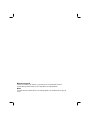 2
2
-
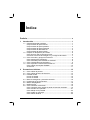 3
3
-
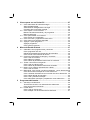 4
4
-
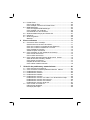 5
5
-
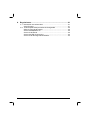 6
6
-
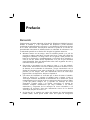 7
7
-
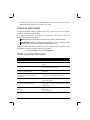 8
8
-
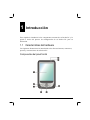 9
9
-
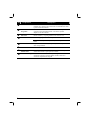 10
10
-
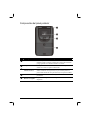 11
11
-
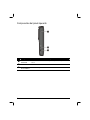 12
12
-
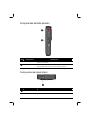 13
13
-
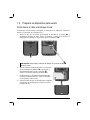 14
14
-
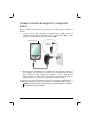 15
15
-
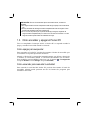 16
16
-
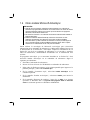 17
17
-
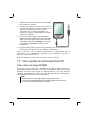 18
18
-
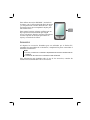 19
19
-
 20
20
-
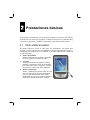 21
21
-
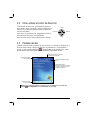 22
22
-
 23
23
-
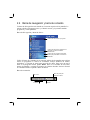 24
24
-
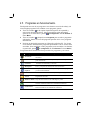 25
25
-
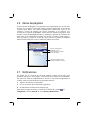 26
26
-
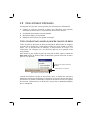 27
27
-
 28
28
-
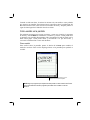 29
29
-
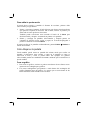 30
30
-
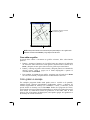 31
31
-
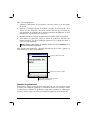 32
32
-
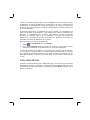 33
33
-
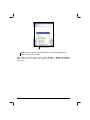 34
34
-
 35
35
-
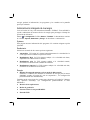 36
36
-
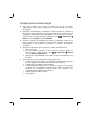 37
37
-
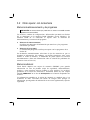 38
38
-
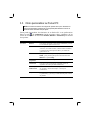 39
39
-
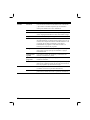 40
40
-
 41
41
-
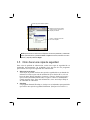 42
42
-
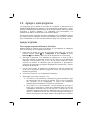 43
43
-
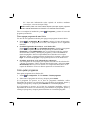 44
44
-
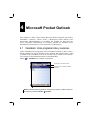 45
45
-
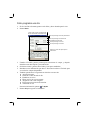 46
46
-
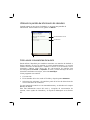 47
47
-
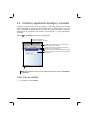 48
48
-
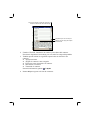 49
49
-
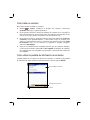 50
50
-
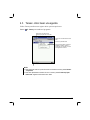 51
51
-
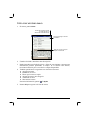 52
52
-
 53
53
-
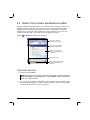 54
54
-
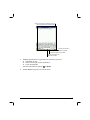 55
55
-
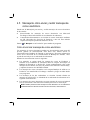 56
56
-
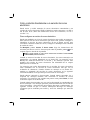 57
57
-
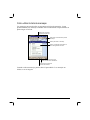 58
58
-
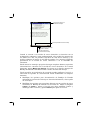 59
59
-
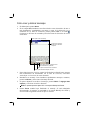 60
60
-
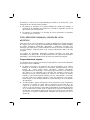 61
61
-
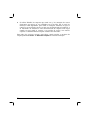 62
62
-
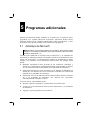 63
63
-
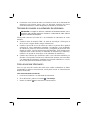 64
64
-
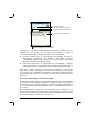 65
65
-
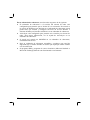 66
66
-
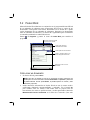 67
67
-
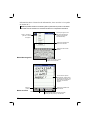 68
68
-
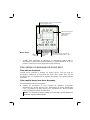 69
69
-
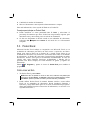 70
70
-
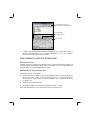 71
71
-
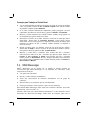 72
72
-
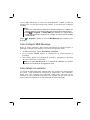 73
73
-
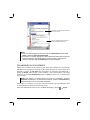 74
74
-
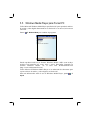 75
75
-
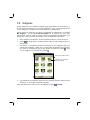 76
76
-
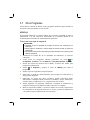 77
77
-
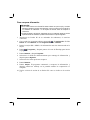 78
78
-
 79
79
-
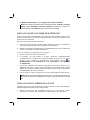 80
80
-
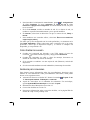 81
81
-
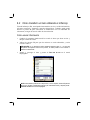 82
82
-
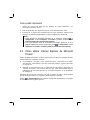 83
83
-
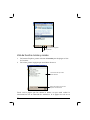 84
84
-
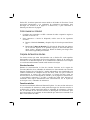 85
85
-
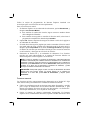 86
86
-
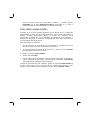 87
87
-
 88
88
-
 89
89
-
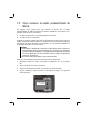 90
90
-
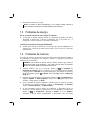 91
91
-
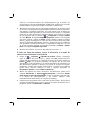 92
92
-
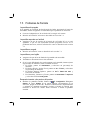 93
93
-
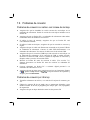 94
94
-
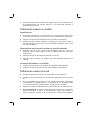 95
95
-
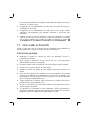 96
96
-
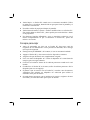 97
97
-
 98
98
-
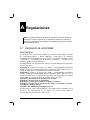 99
99
-
 100
100
-
 101
101
-
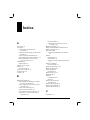 102
102
-
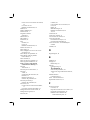 103
103
-
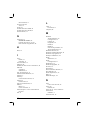 104
104
-
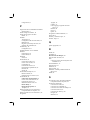 105
105
-
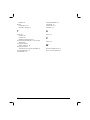 106
106